
Comment optimiser votre profil LinkedIn
Guide complet pour apprendre à :
- Vous démarquer sur LinkedIn
- Générer du trafic sur votre profil
- Convertir ce trafic en opportunités d'affaires ou professionnelles
OBTENEZ CE GUIDE EN FORMAT PDF
Introduction
La majorité de vos visiteurs sur LinkedIn quittent votre profil sans même vous contacter (et sans même avoir lu votre profil).
Vu les efforts de prospection relationnelle nécessaires pour générer ce trafic, ce sont plusieurs opportunités potentielles qui s’envolent en poussière.
Heureusement, il existe des techniques pour optimiser votre profil afin de maximiser vos chances d’attirer et de convertir vos visiteurs en clients.
Le problème est que seules certaines d’entre elles fonctionnent réellement sur la durée.
Dans ce guide, je vous partage les meilleures techniques pour rendre votre profil magnétique et persuasif, et maximiser vos chances de générer des clients grâce à votre profil LinkedIn.

Qui suis-je?
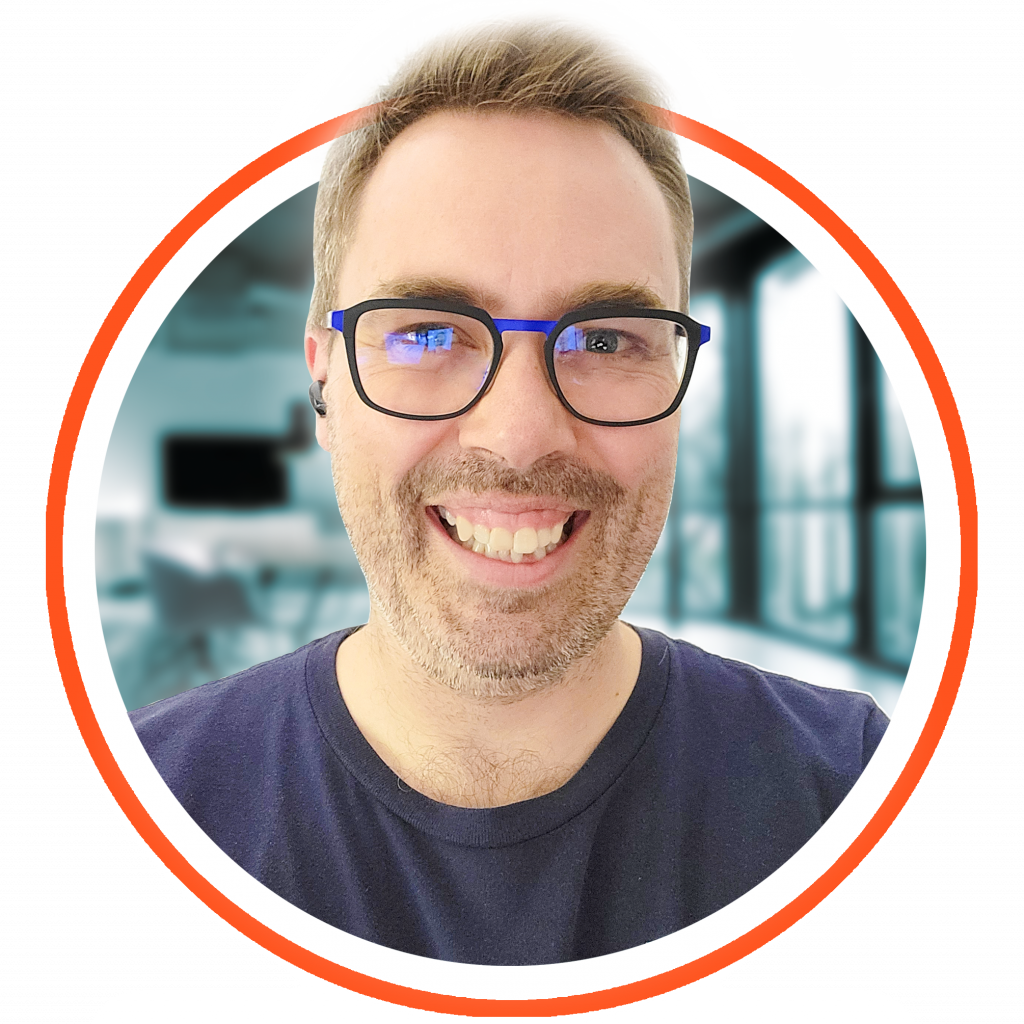
Je suis David Gaudreault, consultant en positionnement spécialisé sur LinkedIn.
J’ai œuvré plus d’une décennie en vente et marketing B2B dans la startup et la multinationale, notamment chez GE Réseaux Solutions.
J’ai aussi fondé et exploité une entreprise de cybercommerce B2B et B2C pendant plus de six ans (entreprise vendue en 2016).
Aujourd’hui, j’accompagne les entrepreneurs et dirigeants dans le processus de définition de leurs fondamentaux — positionnement, marque professionnelle et optimisation de profil LinkedIn — et je les aide à bâtir leur marque et à se positionner sur LinkedIn pour attirer et convertir les meilleurs clients.
Des conseils basés sur la pratique
Dans ce guide, je vous dévoile mes meilleures pratiques d’optimisation développées à force d’optimisation de dizaines de profils d’entrepreneurs, de dirigeants et de pigistes depuis 2019.
Un processus que j’ai constamment amélioré au fil des années dans le but de maximiser le potentiel de conversion des profils.
Vous pouvez aussi me suivre sur LinkedIn en cliquant ici.
Connaissez-vous le vrai visage de LinkedIn?

Plusieurs personnes croient encore que LinkedIn est une base de données de CV en ligne.
Ou encore que très peu de décideurs en entreprise s’y connectent sur une base régulière.
Une fausse croyance très bien ancrée dans l’imaginaire de plusieurs dirigeants et entrepreneurs.
Pourtant, la réalité est tout autre puisque près de 50% des 740M+ d’utilisateurs LinkedIn sont actifs sur la plateforme.
De ce nombre, 32%* sont des personnes en position d’autorité en entreprise ce qui représente 237 M de décideurs actifs qui se connectent une à plusieurs fois par mois.
*source Sales Navigator
Il faut dire que LinkedIn a beaucoup évolué depuis sa création en 2002 et que plusieurs dirigeants d’entreprises et entrepreneurs peinent à faire évoluer leurs perceptions.
Aujourd’hui, LinkedIn est un réseau et un média que les professionnels utilisent pour générer des opportunités.
Je parle ici d’opportunités d’affaires, mais aussi d’opportunités d’emplois, de partenariats, de collaborations et même d’investissement.
Le réseau
Comme mentionné précédemment, au moment d’écrire ces lignes en, LinkedIn compte près de 740 millions d’usagers et plus de 55 millions d’entreprises.
De ce nombre :
- 21 M+ sont des propriétaires d’entreprises
- 3 M+ sont des associés
- 11 M+ sont des PDG
- 12 M+ sont des VP
- 28 M+ sont des directeurs
- 42 M+ sont des cadres
- 120 M+ occupent des rôles séniors.
*source Sales Navigator
Donc une concentration importante d’usagers en position d’autorité qui interviennent directement ou indirectement dans le processus d’achat B2B.
Des décideurs très convoités et historiquement difficiles à rejoindre, mais qui sur LinkedIn sont ouverts à se connecter et faire croître leurs réseaux, à bâtir des relations d’affaires et à générer des opportunités.
Et pour les dirigeants moins accessibles, il y a sur LinkedIn plusieurs connecteurs capables de vous introduire et de vous référer.
Le média
En plus d’être un réseau, LinkedIn est un média qui vous permet de diffuser du contenu et de vous positionner auprès de votre cœur de cible.
Un contenu qui vous permet de :
- Gagner en visibilité et de vous faire connaître
- Établir votre notoriété et votre crédibilité
- Exposer votre client idéal à votre marque professionnelle, l’éduquer et influencer son parcours d’achat
- Bâtir un lien de confiance avec une audience qualifiée
- Vous faire reconnaitre comme une référence dans votre industrie
- Demeurer présent dans l’esprit de votre client idéal pour qu’il pense à vous le jour où le besoin va émerger
- Attirer et convertir des clients pour votre entreprise à court, moyen et long terme
Sachant que seulement 5 à 10% de vos clients potentiels sont dans le marché à tout moment, une telle stratégie vous permet de vous positionner auprès du 90 à 95% des clients potentiels futurs qui constituent la plus grande part de votre marché potentiel.
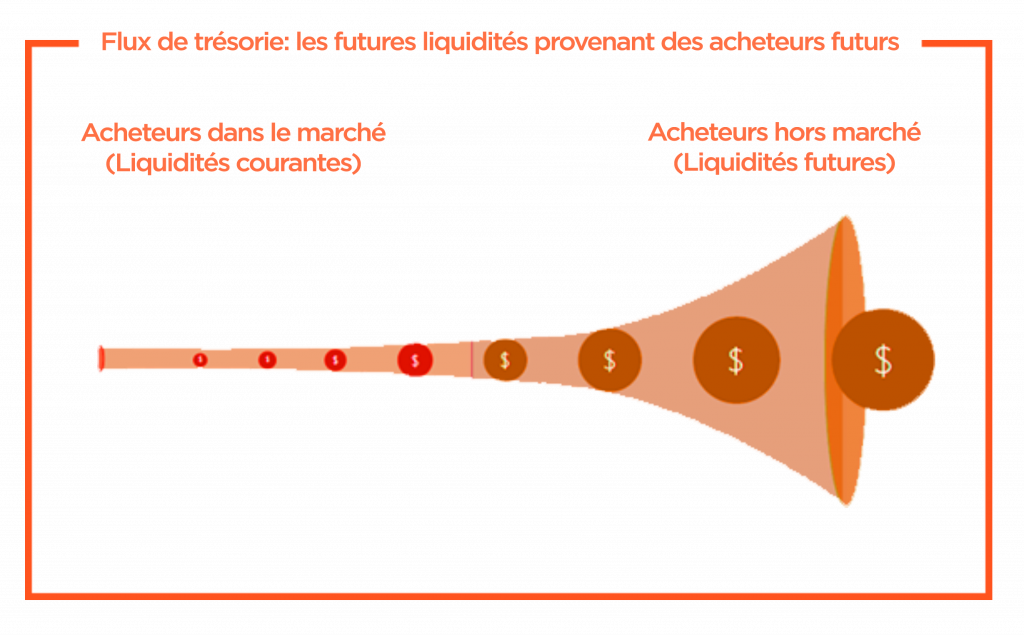
Pourquoi optimiser votre profil LinkedIn?
Lorsque vous faites du développement d’affaires, bâtissez votre réseau et diffusez du contenu sur LinkedIn, vous générez du trafic sur votre profil.
La grande question : qu’advient-il de ce trafic?
Votre visiteur va-t-il :
- Se sentir interpelé?
- Prendre son temps précieux pour lire votre profil et comprendre comment vous pouvez l’aider?
- Se souvenir de vous?
- Passez à l’action en vous contactant ou en entrant dans votre entonnoir de vente?
… Ou va-t-il simplement passer son chemin, vous oublier et ne jamais revenir?
En d’autres mots, votre profil pourra-t-il convertir une part de vos visiteurs en opportunités?
Un profil qui ne convertit pas est un profil qui ne génère aucune opportunité.
Donc, au-delà des 65% d’acheteurs B2B qui affirment que la qualité du profil est un facteur décisionnel important dans la décision de s’engager avec un prestataire de services, votre profil optimisé joue le rôle crucial d’interpeler votre client idéal, de lui faire comprendre comment vous pouvez l’aider, avec quelle proposition de valeur et de le persuader de passer à l’action.
Sans un profil optimisé pour la conversion, tous vos efforts de positionnement risquent de s’essouffler avant même la conversion de votre premier client.
Image de référence (Benchmark)
Avant de procéder à l’optimisation de votre profil, je vous recommande de prendre une image de référence de votre situation actuelle qui vous servira à constater votre progression à la suite de l’optimisation de votre profil.
Cet exercice consiste simplement à prendre note de votre Index de vente social (SSI), de votre niveau d’engagement moyen sur vos publications récentes, de vos vues de profil et de vos apparitions dans le moteur de recherche.
Index de vente social (SSI)
- > 90 = 150%
- 75 – 90 = 125%
- 60 – 75 = 100% (portée moyenne)
- 45 – 60 = 75%
- 30 – 45 = 50%
- < 30 = 25%
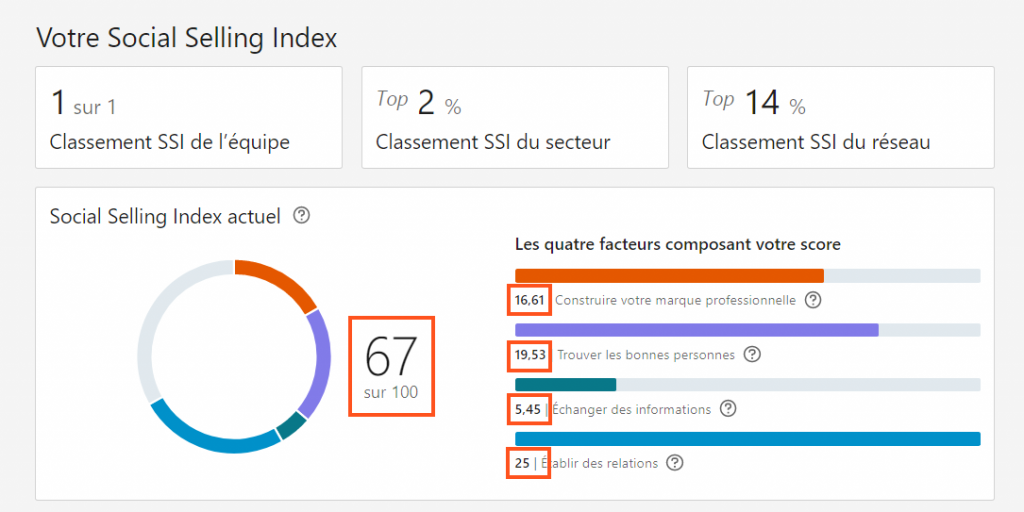
Engagement moyen
L’engagement est affecté par différents paramètres dont l’optimisation de votre profil, la mobilisation de votre réseau et le caractère engageant de vos contenus.
Pour mesurer votre engagement moyen, visitez l’onglet Posts dans votre profil d’activités.
Pour ce faire, cliquez sur Voir toute l’activité depuis la page profil.
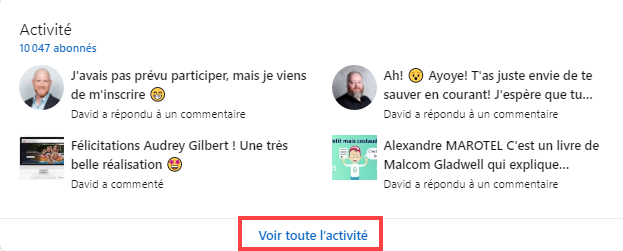
Ensuite, cliquez sur Posts.
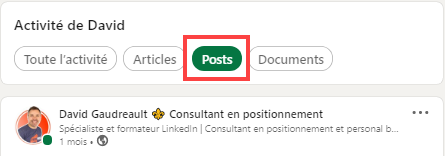
Prenez note des quatre données ci-dessous pour chacune de vos publications des 60 derniers jours, éliminez les valeurs extrêmes* et calculez une moyenne pour chaque paramètre :
- Nombre de vues
- Nombre de commentaires
- Nombre de mentions
- Nombre de partages
Vous trouverez ces données en cliquant sur le lien # vues de votre post dans le fil apparaissant sous chacune de vos publications.

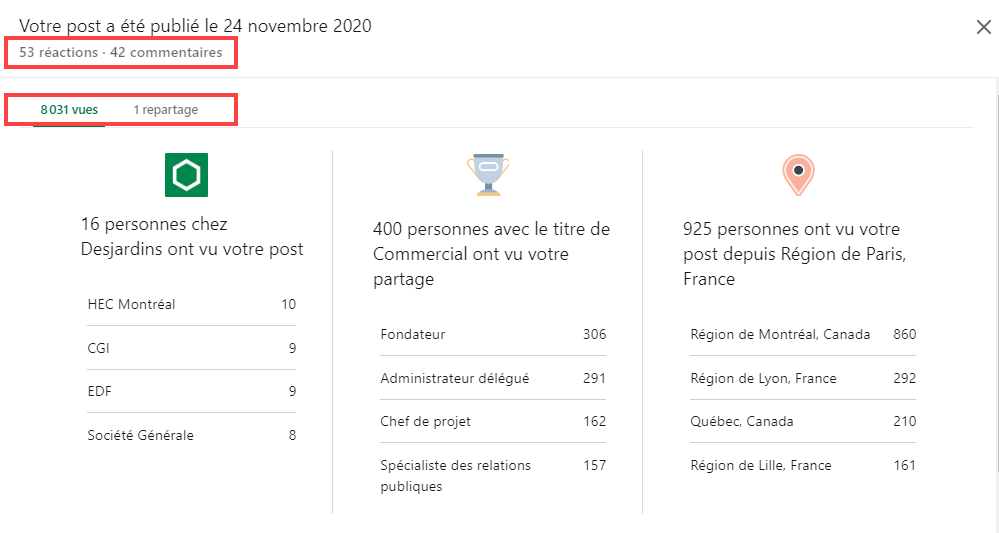
Notez et sauvegardez ces valeurs dans un bloc-notes.
Tableau de bord
Deux paramètres qui seront positivement affectés par l’optimisation de votre profil sont les :
- Vues de votre profil
- Apparitions dans les résultats de recherche
Ces données sont disponibles depuis votre profil dans la section Votre tableau de bord.
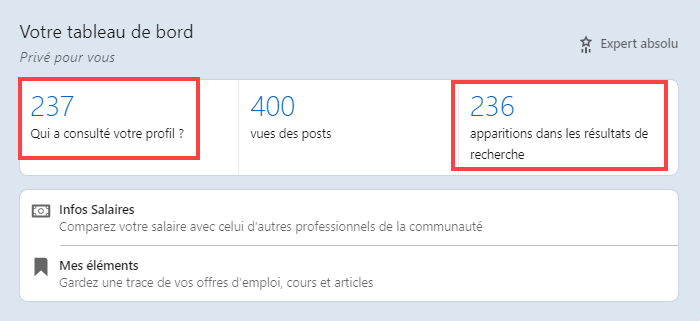
Notez et sauvegardez ces données dans un bloc-notes.
Ensuite, en cliquant sur l’onglet apparitions dans les résultats de recherches, vous pourrez voir et noter quels sont les postes de ceux qui vous ont recherché, où ils travaillent et quels mots clés ils ont utilisés pour effectuer leurs recherches.
À priori, avant la réalisation de votre optimisation, vous constaterez que ces entreprises et leurs représentants sont disparates et ne correspondent pas nécessairement à votre cœur de cible, et que les mots clés utilisés pour vous trouver ne vous correspondent pas parfaitement.
À la suite de votre optimisation, vous devriez noter une amélioration significative dans le profil des personnes qui vous recherchent qui correspondra davantage à votre cœur de cible et dans le type de mots clés utilisés pour vous trouver.
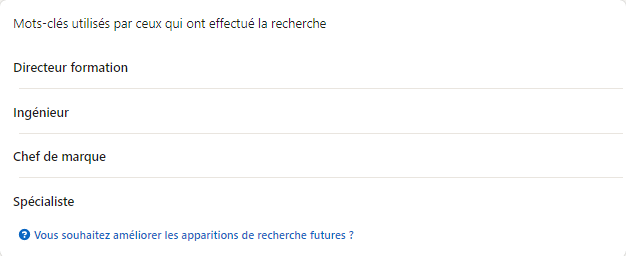
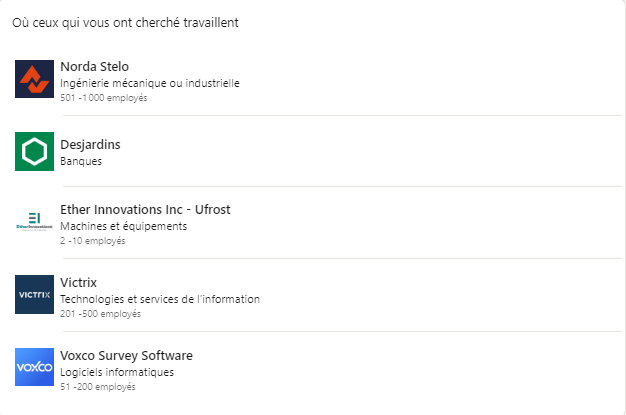
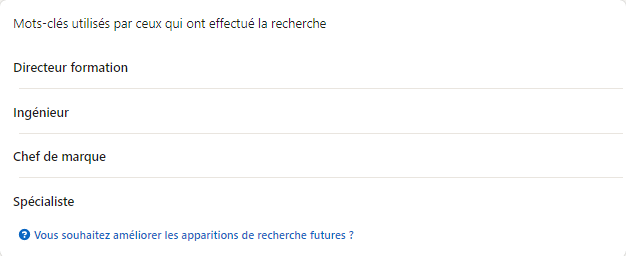
Optimisation du profil
Ajout d'une section au profil
Dans les prochains chapitres, je traite de chaque section du profil en détail et vous partage mes meilleurs conseils pour chacune.
Avant de débuter, sachez que si certaines sections n’apparaissent pas sur votre profil, vous devez les ajouter.
Pour ce faire, cliquez sur le bouton Ajoutez une section au profil, situé au haut de votre profil.
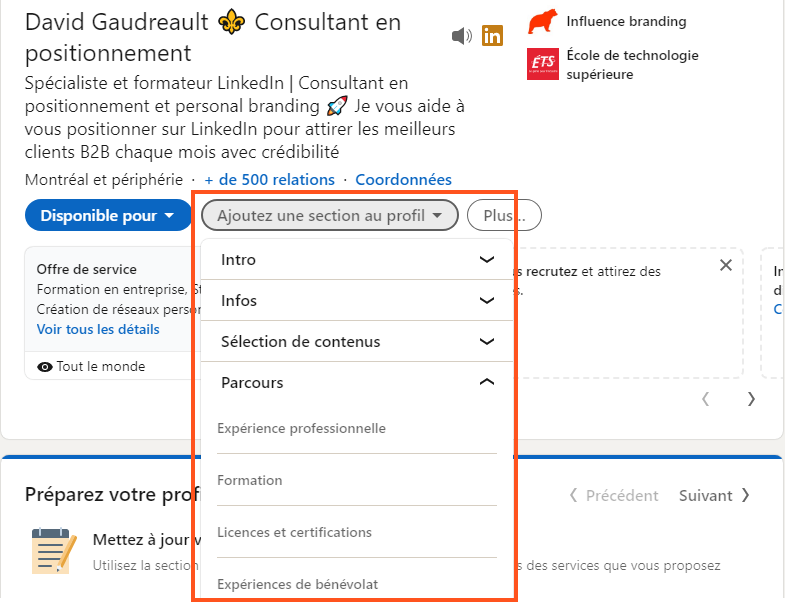
Vous y trouverez :
- La section Résumé (sous Infos)
- La section Sélection de contenus
- Les sections Expérience professionnelle, Formation, Licences et certifications et Expérience de bénévolat (sous Parcours)
- La section compétences
- Les sections Publications, Brevets, Cours, Projets, Prix et distinctions, Résultats d’examens, Langues et Organisations (sous Réalisations)
- La section Solliciter une recommandation (sous Information supplémentaire)
- La section Autre langue (sous Langues prises en charge)
Le haut du profil
Le haut de profil est la section la plus importante de votre profil et celle qui nécessite le plus d’optimisation.
Cette section inclut tous les éléments que votre visiteur voit avant même de dérouler la page vers le bas.
Elle permet de :
- Interpeler votre client idéal avec la bannière,
- Établir une connexion émotionnelle avec votre photo de profil,
- Lui faire comprendre en quelques secondes comment vous pouvez l’aider avec votre titre,
- Établir votre crédibilité avec votre sélection de contenus, et
- Le persuader de se mettre en action avec votre résumé de profil.
Tous des objectifs dont la réalisation dépend grandement de la qualité de votre positionnement.
C’est-à-dire, du choix de votre client idéal, de votre connaissance de ses problèmes et préoccupations, de la qualité de votre proposition de valeur et de l’intérêt et des émotions que suscitent votre proposition de valeur et promesse de résultats.
Normalement, je précède les optimisations de profil de mes clients d’une consultation en positionnement stratégique pour valider leurs fondamentaux.
Une étape importante qui permet d’éviter qu’un mauvais positionnement en amont vienne saboter les efforts stratégiques futurs de prospection relationnelle, de mobilisation et de dynamisation de réseau, et de création de contenu.
Le positionnement n’est pas le sujet de ce guide, mais si vous avez besoin d’aide pour définir ou revoir votre positionnement pour gagner en focus, je vous invite à consulter mes forfaits de consultations.
Par ailleurs, si vous êtes en confiance avec votre positionnement actuel, vous pouvez commencer l’optimisation de votre profil avec la première étape : l’optimisation de la bannière.
Design de la bannière
La bannière est la première chose que votre visiteur va voir.
Elle constitue une occasion idéale pour capter son attention, piquer sa curiosité et l’interpeler pour qu’il ait envie de lire la suite de votre profil.
Il y a plusieurs types de bannières et dans ce guide, je vous en partage quatre.
Quatre types de bannières LinkedIn
Je vous présente ici les quatre types de bannières les plus efficaces pour interpeler votre client idéal, lui faire comprendre ce que vous faites comme activité, et/ou établir votre crédibilité dès le premier coup d’œil.
1. Mettre de l'avant une preuve de crédibilité.
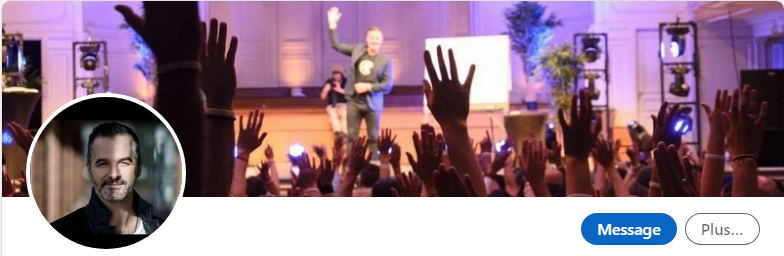
Dans cet exemple, on aperçoit Martin Latulippe lors d’une conférence devant une salle comble qui l’acclame.
Par sa nature, ce type de bannières vous confère une crédibilité et un statut auprès de votre visiteur presque instantanément.
Quelques exemples de photos pouvant être utilisées :
- Vous donnez une prestation, une conférence, une formation ou un webinaire devant public
- Vous êtes sur le site d’un client notoire où l’on aperçoit son logo
- Vous faites une collaboration avec un collaborateur de notoriété public
- Vous êtes dans vos bureaux prestigieux où l’on aperçoit le logo de votre entreprise.
Ce type de bannière se prête bien à des infopreneurs, formateurs ou conférenciers.
2. Mettre de l’avant votre activité.
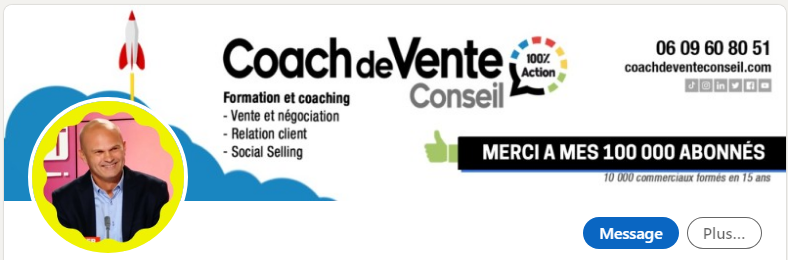
Dans cet exemple, Jean-Pascal Mollet met de l’avant son logo qui décrit bien son activité et il expose ses spécialisations de vente et négociation, de relations clients et de prospection relationnelle (social selling).
Il ne manque pas d’ajouter des preuves de crédibilité en spécifiant qu’il a 100 000 abonnés et qu’il a formé 10 000 commerciaux en 15 ans. Des éléments complémentaires très pertinents pour établir sa notoriété.
Ce type de bannière se prête particulièrement bien aux prestataires de services puisqu’elle permet à votre visiteur d’apprendre et comprendre la nature de votre activité en un coup d’œil
3. Interpeler avec une question.
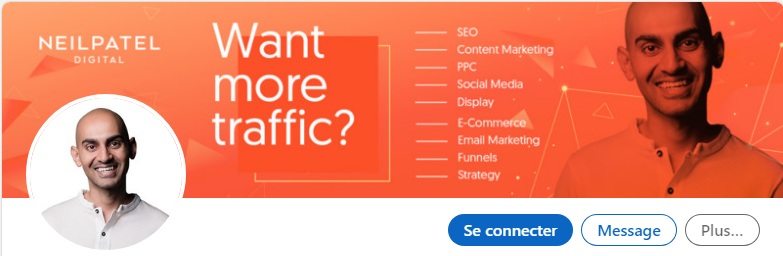
Dans cet exemple, Neil Patel pose une question qui interpelle directement un problème prioritaire de son client idéal : générer du trafic.
Ce type de bannière est, selon mon expérience, parmi les plus efficaces pour la majorité des PME et des entrepreneurs.
On y adresse un point de douleur ou un problème prioritaire de notre client idéal ce qui permet de l’interpeller et on développe ensuite la solution à ce problème dans le titre et dans le résumé.
4. Mettre de l’avant son équipe.
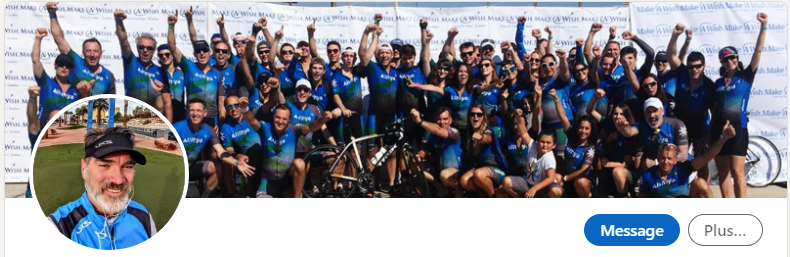
Dans cet exemple, Michel Richard a choisi de promouvoir son équipe et certaines des valeurs qu’il promeut.
On y voit l’affiche de la fondation Make a Wish à l’arrière-plan et un groupe de cyclistes arborant le logo Alithya sur leurs maillots.
Sa photo véhicule un message d’unité, de partage, de générosité, de joie, de dynamisme et d’activités physiques.
Une photo qui vaut mille mots!
D’expérience, ce type de bannières qui met de l’avant la culture, les valeurs, la mission ou la vision de l’entreprise se prête particulièrement bien aux dirigeants qui veulent mousser la marque employeur de leur organisation dans le but d’attirer ou de retenir les meilleurs talents.
Meilleures pratiques : Design d'une bannière LinkedIn
- Utilisez une bannière de taille 1584 par 396 pixels
- Évitez de surcharger votre bannière avec trop d’éléments.
- Optez pour un titre concis, en gros plan et avec une police facile à lire qui aborde un problème prioritaire de votre client idéal
- Utilisez une couleur d’arrière-plan qui contraste bien avec celle du texte
- Ajoutez votre logo
- Respectez la charte graphique de votre marque entreprise (police, couleur, logo)
- Évitez de mettre des éléments au bas de la bannière à gauche qui seront cachés par votre photo de profil.
Outils de création : Design d'une bannière LinkedIn
6 sites de photos libres de droits pour votre Bannière LinkedIn
Comment ajouter une bannière sur votre profil LinkedIn?
1. Cliquez sur l’icône qui a la forme d’une caméra dans le haut à droite de l’espace bannière.
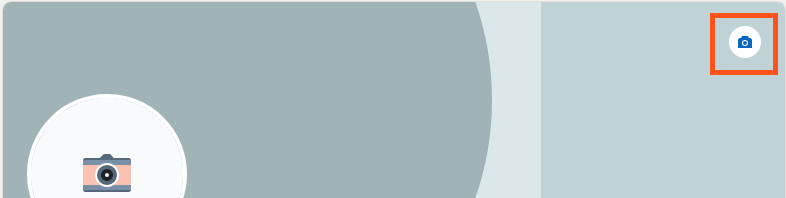
2. Ensuite, cliquez sur le bouton télécharger une photo pour télécharger votre bannière.

3. Au besoin, vous pouvez rogner ou filtrer votre photo ce qui ne sera pas nécessaire si vous avez utilisé la taille recommandée.
4. Cliquez sur le bouton « Utiliser » pour compléter.
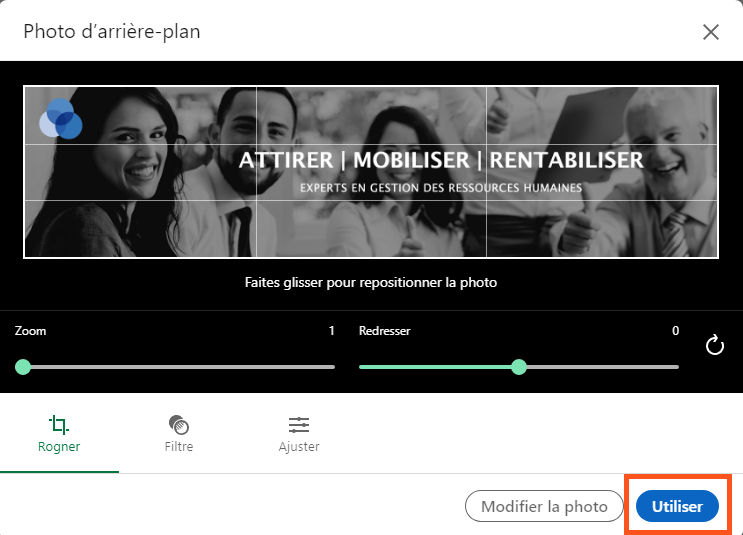
La photo de profil
Le simple fait d’ajouter une photo à votre profil vous permettra d’obtenir 21x plus de vues et 36x plus de messages. Ce qui démontre toute l’importance d’avoir une photo sur votre profil.
Mais au-delà des statistiques, la photo joue aussi un rôle important pour vous connecter émotionnellement avec vos visiteurs.
C’est par la photo que vous fassiez une bonne (ou moins bonne) première impression.
Votre photo peut dégager de la confiance, de la compétence, de l’influence, de l’authenticité ou de l’amabilité, et ces sentiments peuvent varier de manière considérable d’une photo à une autre.
Outil pour tester votre photo de profil
Pour tester vos photos, vous pouvez utiliser l’outil PhotoFeeler qui vous permet de valider ce que dégagent vos photos auprès d’une vraie audience.
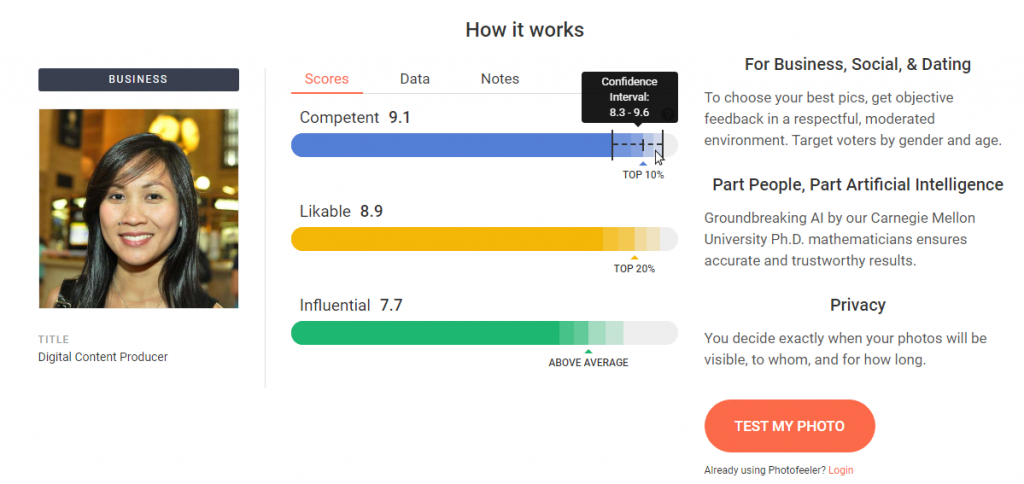
Un de mes clients, Philippe Garon, a fait un test pour valider les améliorations que j’avais apportées à sa photo.
Son test a démontré que les moindres détails affectaient les perceptions de manière considérable.
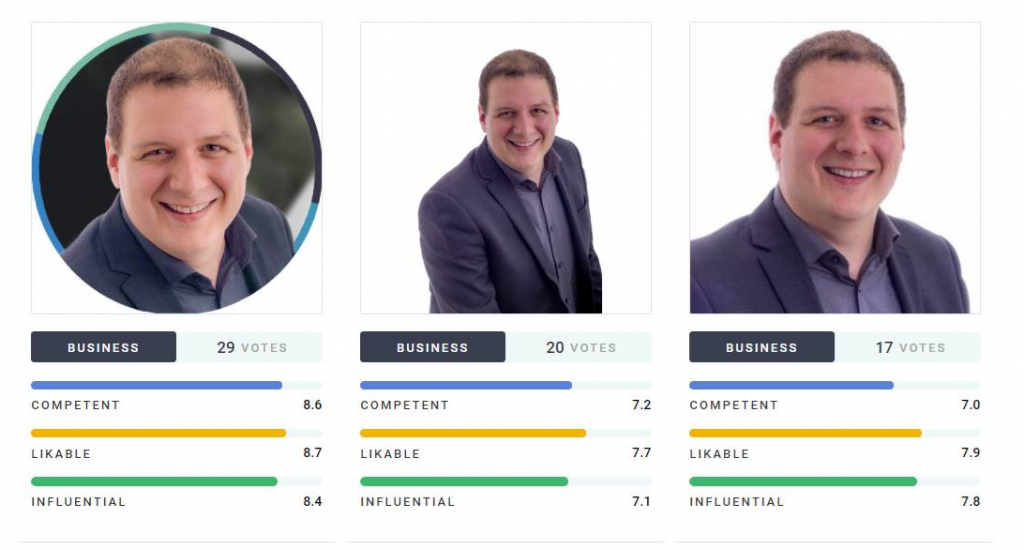
La photo de gauche est la même que celle du centre à la différence que je l’ai recadrée pour avoir un plan-épaule, j’ai ajusté l’éclairage et le contraste, redressé l’image, positionné les yeux au 2/3 de l’image, ajouté un contour et un arrière-plan professionnel.
On peut voir que ces détails ont fait passer la perception de compétence de 7.2 à 8.6 (+14%), la perception d’amabilité de 7.7 à 8.7 (+10%) et la perception d’influence de 7.1 à 8.4 (+13%).
La différence est encore plus grande si l’on compare la photo de gauche à celle de droite.
Cet exemple démontre toute l’importance de porter une attention particulière aux détails de la photo.
Meilleures pratiques : Design de la photo de profil LinkedIn
- Résolution minimale de 400px par 400px (je recommande cependant un minimum de 800px X 800px)
- Taille maximale de 8MB
- Éclairage adéquat et uniforme de votre visage.
- Arrière-plan neutre (couleur unie ou fond flou) avec un bon contraste
- Cadrage de type gros plan (tête-épaule)
- Yeux alignés au 2/3 supérieur
- Ajout d’un contour aux couleurs de votre marque
- Vêtements qui vous représentent
- Souriez la vie est belle!
Bonus :
Pour obtenir un style encore plus professionnel, il est possible de faire un rappel de design entre l’arrière-plan de la photo de profil et la bannière.

Dans cet exemple du profil de Steeve Mc Lean, j’ai utilisé l’arrière-plan de la bannière pour réaliser l’arrière-plan de la photo de profil et ainsi obtenir une parfaite continuité entre les deux éléments.
Erreurs fréquentes : Photo de profil LinkedIn
- Ne pas avoir de photo
- Ne pas regarder l’objectif
- Position du sujet est orientée vers l’extérieur du profil (vers la gauche)
Idéalement, vos épaules devraient être orientées vers l’intérieur.
Exemple : orientation vers l’extérieur :
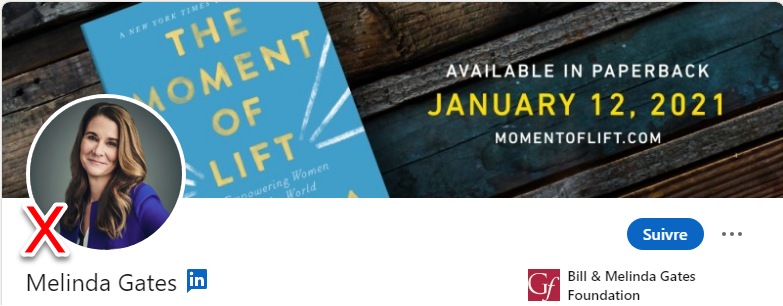
Exemple : orientation vers l’extérieur :
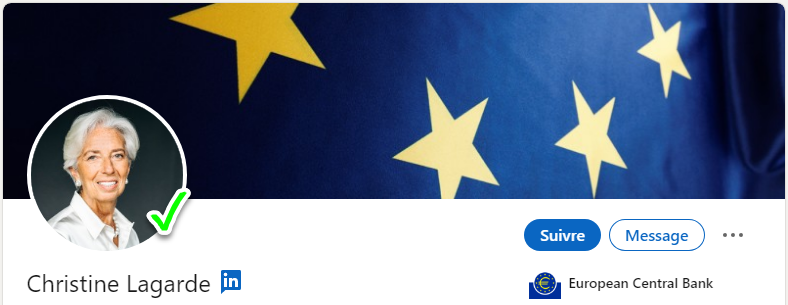
- Image floue ou pixélisée
- Image en contre-jour
- Sujet sous ou sur éclairé
- Ombrage excessif
- Accessoires inappropriés (ex. sac à main, sac d’école)
- Photo de vacances, mariages, fêtes, etc.
- Photo de groupe
- Arrière-plan distrayant (lettrage, étagère chargée, personnes, etc.)
- Cadrage trop large ou trop rapproché
- Logo à la place de la photo
- Logo ou lettrage par-dessus votre photo
Comment ajouter une photo à votre profil LinkedIn?
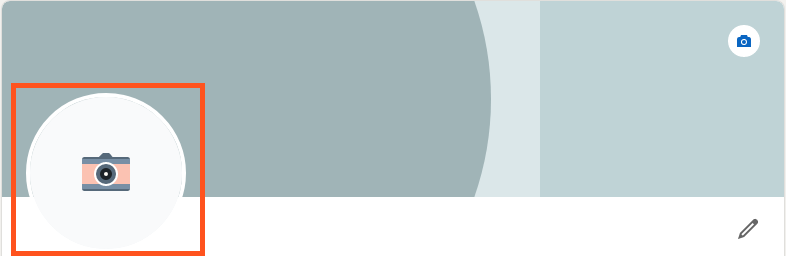
2. Vous avez alors l’option de cliquer sur le bouton « Utiliser l’appareil photo » pour prendre une photo avec votre appareil mobile ou sur « Télécharger la photo » pour télécharger une photo.
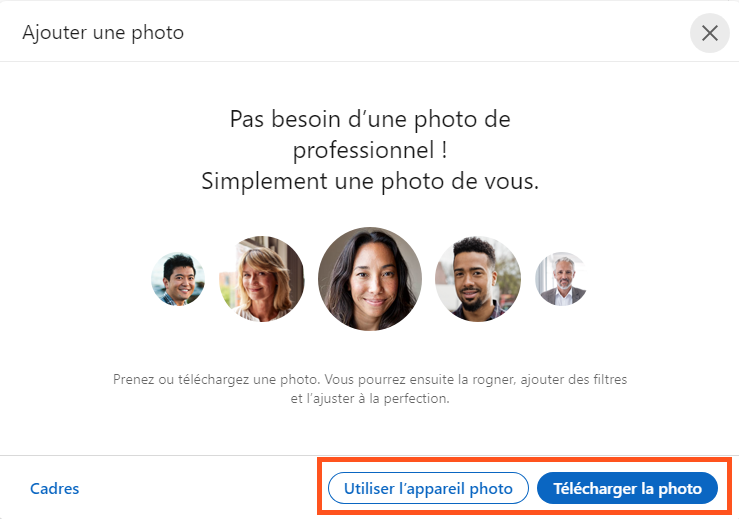
3. Une fois la photo téléchargée, vous pouvez au besoin la zoomer, la redresser, la rogner, la filtrer ou l’ajuster.
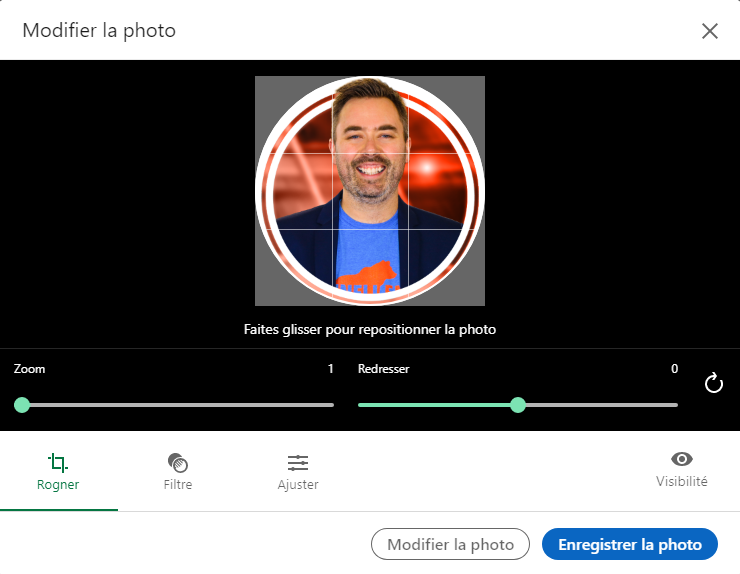
4. Cliquez sur « Enregistrer la photo » pour compléter
Comment ajouter des cadres à votre photo de profil
LinkedIn offre des options de deux cadres.
Pour y accéder, cliquez sur le bouton « Cadres » dans la fenêtre de modification de la photo de profil.
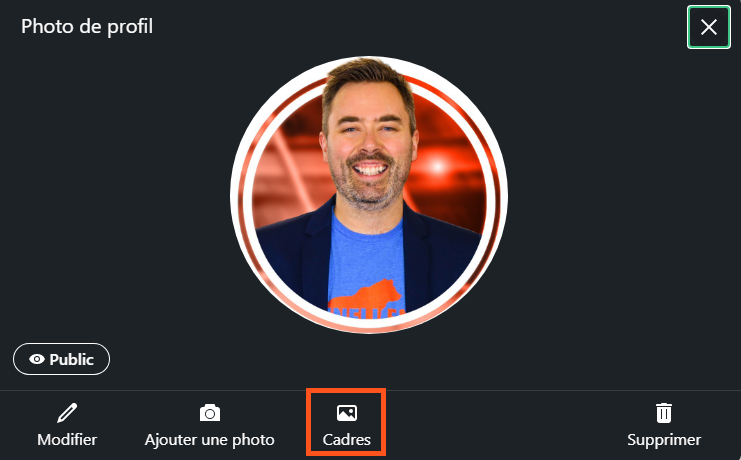
Ensuite, vous sélectionnez l’un des deux cadres offerts et cliquez sur Appliquer :
- Original (aucun cadre)
- #OpenToWork : pour signifier que vous êtes à la recherche d’un emploi
- #Hiring : pour signifier que vous êtes en période de recrutement.
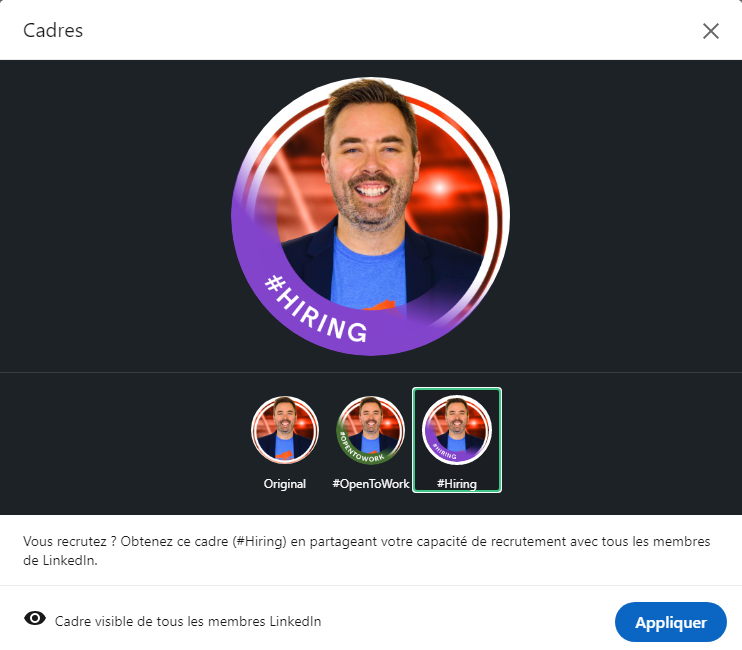
Le titre de profil
Originalement, le titre servait à afficher l’intitulé du poste en cours.
C’est d’ailleurs pour cette raison qu’il y a toujours une fonction qui permet de mettre le titre à jour automatiquement lorsque l’on crée une nouvelle expérience de travail.
Cependant, depuis que le titre fait une longueur considérable de 220 caractères, on l’utilise de manière stratégique pour atteindre deux objectifs principaux :
- Référencement (SEO) : celui de contribuer à vous faire sortir dans le moteur de recherche LinkedIn pour un ou des mots clés donnés et de générer du trafic sur votre profil
- Persuasion : celui d’interpeler votre visiteur et de lui faire comprendre comment vous pouvez l’aider en l’espace de quelques lignes et lui donner envie d’en apprendre un peu plus sur vous.
Meilleures pratiques : modèle de titre
Il y a plusieurs façons de bâtir votre titre, l’une des plus optimales est de le faire selon le modèle suivant :
Mot clé principal | Énoncé de positionnement | Preuves de crédibilité (facultative)
Où le mot clé principal est le mot clé que votre cœur de cible est susceptible d’utiliser le plus souvent pour vous rechercher dans le moteur de recherche.
Où l’énoncé de positionnement se compose des éléments suivants :
- Votre client idéal
- Son problème prioritaire
- Votre proposition de valeur (solution)
- Votre promesse de résultat (le gain de travailler avec vous)
Et où les preuves de crédibilité sont des éléments qui mousser votre crédibilité.
Cette dernière composante est facultative puisqu’elle dépend du nombre de caractères qu’il vous reste après avoir inclus votre mot clé et votre énoncé.
Exemple de titre : Anick Desroches
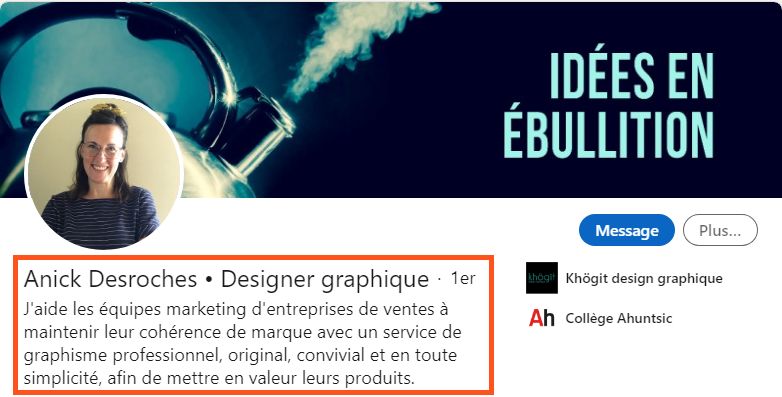
Dans cet exemple, Anick Desroches a utilisé son mot clé principal (Designer graphique) dans l’espace réservé à son nom de famille, une pratique courante qui présente deux avantages :
- Vous permet d’économiser des caractères qui peuvent être utilisés à bon escient
- Permets que votre titre soit affiché chaque fois que votre nom est cité sur LinkedIn ce qui contribue à populariser votre activité lorsque vous êtes prestataire de services.
Cette pratique présente toutefois l’inconvénient d’être moins efficace en matière de référencement.
Dans cet exemple, l’énoncé de positionnement d’Anick Desroches se présente comme suit:
- Client idéal : Équipes marketing d’entreprises de ventes
- Problème : Maintenir leur cohérence de marque
- Proposition de valeur : Service de graphisme professionnel, original, convivial
- Promesse de résultat : Mettre en valeur les produits
Exemple de titre : Dominique Duchesne
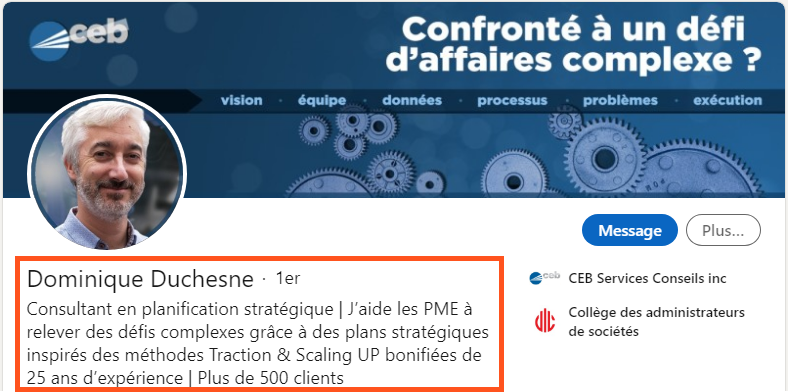
Dans cet exemple, Dominique Duchesne utilise son mot clé principal « consultant en planification stratégique » suivi de son énoncé de positionnement et de preuves de crédibilité.
Son énoncé de positionnement se présente comme suit:
- Client idéal : PME
- Problème : Défis complexes
- Proposition de valeur : Plans stratégiques inspirés des méthodes Traction & Scaling UP
- Promesse de résultat : sous-entendue (relever les défis complexes)
- Et les preuves de crédibilité :
- 25 ans d’expérience
- Plus de 50 clients
Exemple de titre : Jean-Pascal Mollet
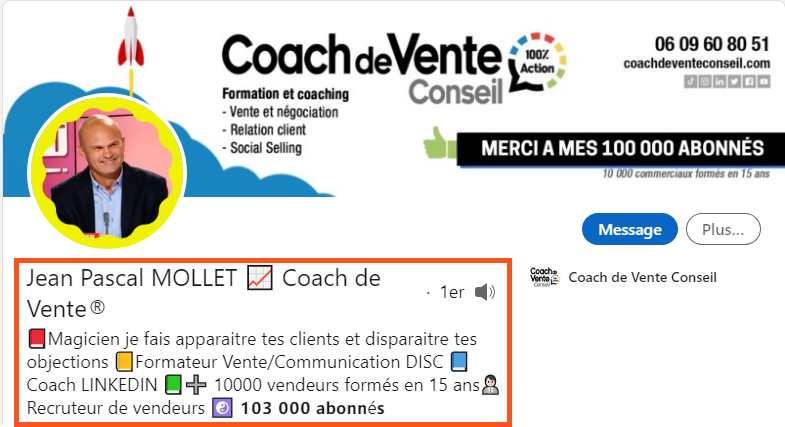
Tout comme Anick Desroches, dans cet exemple, Jean-Pascal Mollet utilise son mot clé principal (Coach de vente) dans l’espace réservé à son nom de famille pour les raisons mentionnées précédemment.
Ensuite, il bâtit son titre avec tous les éléments essentiels d’un bon énoncé de positionnement en plus d’utiliser plusieurs mots clés et preuves de crédibilité.
Énoncé de positionnement:
• Client idéal : Vendeurs
• Problème : Générer des clients et adresser les objections
• Proposition de valeur : Formation et coaching
• Promesse de résultat : Générer des clients et faire disparaître les objections
Mots clés :
• Formateur Vente
• Communication DISC
• Coach LinkedIn
• Recruteur de vendeurs
Preuves de crédibilité :
• +10 000 vendeurs formés en 15 ans
• 103 000 abonnés
Notez l’ajout de plusieurs émojis qui permettent d’aérer le titre et de mettre l’accent sur certains éléments du titre.
Dans le cas qui nous occupe, Jean-Pascal Mollet utilise les émojis pour faire un rappel des quatre couleurs de la méthode DISC qu’il utilise.
Je recommande une utilisation judicieuse, mais non abusive des émojis.
5 erreurs fréquentes : titre LinkedIn
1. Utiliser les émojis à outrance
2. Utiliser du texte UNICOD particulièrement pour vos mots clés.
Le texte UNICOD n’est pas référencé dans le moteur de recherche. 𝕯𝖔𝖓𝖈 𝖙𝖔𝖚𝖘 𝖑𝖊𝖘 𝖒𝖔𝖙𝖘 𝖈𝖑𝖊́𝖘 𝖉𝖊 𝖛𝖔𝖙𝖗𝖊 𝖙𝖎𝖙𝖗𝖊 𝖊́𝖈𝖗𝖎𝖘 𝖊𝖓 𝖀𝕹𝕴𝕮𝕺𝕯 𝖘𝖔𝖓𝖙 𝖎𝖌𝖓𝖔𝖗𝖊́𝖘 𝖕𝖆𝖗 𝖑𝖊 𝖒𝖔𝖙𝖊𝖚𝖗 𝖉𝖊 𝖗𝖊𝖈𝖍𝖊𝖗𝖈𝖍𝖊.
3. Utiliser un énoncé de positionnement généraliste
Plus vous vous définissez comme généraliste, plus votre titre sera générique et risquera de n’interpeler aucune clientèle spécifique.
4. Privilégier la créativité à la clarté.
Par exemple :
Happycultrice, je cultive les esprits et fais bourgeonner la culture dans votre jardin corporatif.
Ce titre favorise la créativité à la clarté puisqu’il n’indique pas de manière claire, simple et concrète ce que la personne fait comme activité ni comment elle aide ses clients à régler un problème précis.
Est-elle consultante en ressources humaines, psychologue, spécialiste en marque employeur, coach, formatrice ?
Impossible de savoir et votre visiteur n’a pas la journée pour tenter de comprendre votre titre.
5. Privilégier la créativité à l’efficacité.
Reprenons l’exemple précédent.
Cet énoncé ne contient aucun mot clé que les gens sont susceptibles de rechercher dans le moteur de recherche LinkedIn.
Personne ne va rechercher Happycultrice dans un moteur de recherche ni une experte pour cultiver les esprits ou pour faire bourgeonner les cultures.
L’utilisation de tel énoncé est une opportunité perdue de générer du trafic sur votre profil grâce à l’utilisation de mots clés pertinents.
Comment modifier votre titre de profil LinkedIn?
1. Cliquez sur le crayon à droite de la photo de profil.
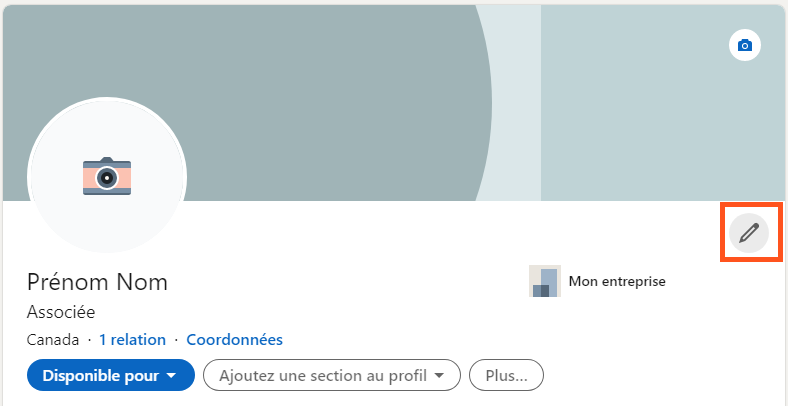
2. Ensuite, modifiez la section Titre du profil :
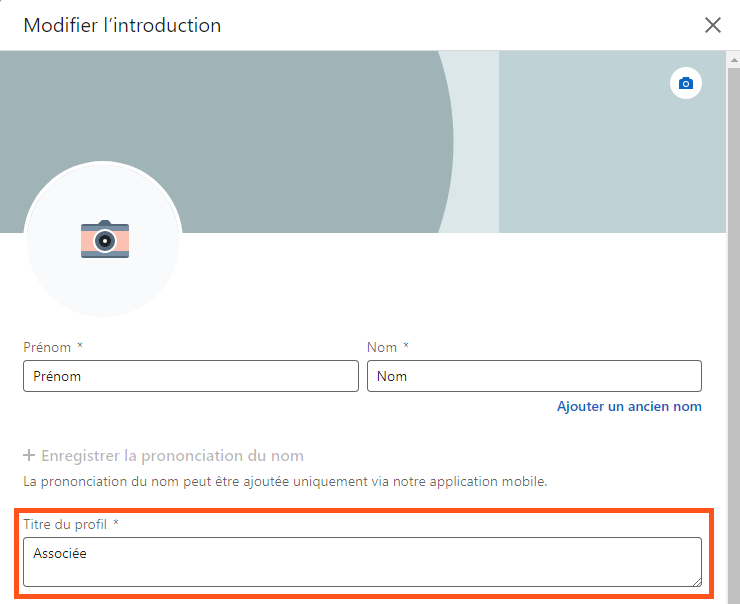
3. Finalement, cliquez sur le bouton « enregistrer »
La Cover Story
En plus de la photo de profil, il est maintenant possible d’ajouter une vidéo d’introduction (Cover Story).
Cette vidéo ne remplace pas votre photo de profil, mais est accessible en arrière-plan lorsque l’on clique sur votre photo.
C’est-à-dire qu’au moment de visiter votre profil, votre visiteur voit un aperçu de votre vidéo de 3 sec., ensuite votre photo de profil apparaît entourée d’un cercle orangé et lorsqu’il clique sur votre photo de profil alors il peut voir l’intégralité de la vidéo.
Veuillez vous référer à cet article pour obtenir tous les détails sur comment créer une Cover Story efficace dans un contexte d’optimisation de profil.
Le résumé
Il y a plusieurs façons de rédiger un résumé de profil.
Ici je vous partage la façon, qui d’expérience, est la plus efficace pour optimiser vos chances de générer des clients.
Garder à l’esprit que, peu importe l’angle de rédaction que vous choisissez, vous devriez toujours vous approprier votre résumé et y faire transparaître une bonne dose de personnalité.
Autant que possible, on veut y reconnaitre votre façon de vous exprimer, on veut y percevoir vos valeurs, vos motivations, vos convictions et vos points de différentiation.
En faisant cela, vous pourrez attirer les bons « fit » clients et connecter avec les bonnes personnes avec qui vous partagez des valeurs et des visions du monde.
Par ailleurs, vous devez aussi comprendre que le héros de votre résumé ce n’est pas vous, mais plutôt votre client idéal.
Votre résumé ne sert donc pas à exposer au monde entier à quel point vous êtes bons, vous êtes beau et vous êtes fins.
Il sert plutôt à interpeler votre client idéal en lui parlant de SES problèmes, de SES défis, de SES préoccupations et de lui démontrer comment vous pouvez l’aider.
Dans cette histoire, vous vous positionnez davantage comme un guide qui détient la clé pour régler un problème prioritaire de votre client idéal.
En ce sens, pour que votre client idéal se reconnaisse et se sente concerné par votre proposition, vous devez invariablement être en mesure de vous mettre dans ses souliers, de bien le comprendre et de faire preuve d’empathie.
La rédaction
Donc après…
- Avoir capté l’attention de votre client idéal avec votre bannière
- Avoir fait une première bonne impression avec votre photo de profil
- Avoir communiqué efficacement votre énoncé de positionnement dans le titre…
Votre résumé va maintenant vous servir à persuader votre client idéal de passer à l’action.
C’est-à-dire de vous contacter, de réserver un appel-découverte avec vous via un calendrier en ligne ou de souscrire à votre liste courriel via un formulaire d’inscription.
Comment le faire?
Éléments persuasifs d’un résumé de profil LinkedIn
Ce qui rend un texte persuasif n’est pas un élément en particulier, mais plutôt une multitude d’éléments qui ensemble contribuent à rendre le texte persuasif.
Ici je vous présente plusieurs de ces éléments que l’on retrouve de manière récurrente dans un texte persuasif et que vous pouvez utiliser pour bâtir votre résumé de profil.
Gardez à l’esprit que votre résumé est limité à 2600 caractères et qu’il est difficile d’utiliser tous ces éléments dans un texte aussi court.
Ce qui signifie que vous devrez faire des choix et jongler avec les différents éléments.
1. L’accroche
Question ou énoncé qui va interpeler votre client idéal et l’amener à cliquer sur « voir plus » et à lire l’intégralité de votre résumé.
Généralement, cette accroche va interpeler un point de douleur de votre client (un problème douloureux, urgent, reconnu et coûteux).
2. Douleur
Après l’avoir interpelé avec l’accroche, vous pouvez décrire le problème et amplifier la perception de douleur en rappelant toutes les conséquences et les implications sous-jacentes à ce problème.
Si je prends l’exemple très visuel d’un dégât d’eau, les points de douleur sont :
- De l’eau au sous-sol
- Le sous-sol froid et humide
- Odeur nauséabonde
- Etc.
3. Rêve
Une fois que vous avez amené votre client idéal à bien percevoir toutes les implications de son problème, vous pouvez l’amener à se projeter sur ce que sera sa vie une fois son problème réglé.
Ce qui consiste généralement à présenter une image miroir de la situation problématique.
Pour l’exemple du dégât d’eau, l’image miroir serait :
- Un sous-sol sec, chaud et confortable
- Un arôme agréable et apaisant
- Etc.
Note importante : cette section ne comporte aucune indication du « comment » le client est passé de la situation problématique à la situation rêvée.
C’est un « gap » volontaire qui sert à piquer la curiosité du lecteur et lui donner envie de découvrir la solution.
4. Motivation
Votre motivation principale, ou votre « Pourquoi », vous aide à inspirer votre lecteur en lui faisant comprendre les raisons qui vous motivent à vouloir l’aider.
Par exemple, vous pourriez mentionner que ce qui vous motive dans la vie est d’aider [votre client idéal] à passer au travers des aléas de la vie et à surmonter les situations difficiles.
Cette section, en plus d’ajouter de la personnalité à votre texte, peut servir de transition pour introduire votre solution.
5. Solution
Dans cette section, vous pouvez décrire le « comment » en présentant votre offre et ses bénéfices de manière simple, concise, concrète, crédible, logique et factuelle.
Vous pouvez orienter votre client vers votre site web (page de vente optimisée pour la conversion) pour plus de détails.
6. Coût de l’inaction
Il y a souvent un coût à l’inaction et c’est souvent sur ce coût que votre client idéal peut se décider à agir.
Dans le cas de l’exemple du dégât d’eau, le coût de l’inaction serait à long terme la moisissure et les champignons dangereux pour la santé.
7. Preuve de crédibilité
Vous pouvez lister quelques preuves de crédibilité, par exemple une recommandation, des clients notoires, des résultats passés, afin de renforcer le lien de confiance avec votre client idéal.
Gardez à l’esprit que la section suivante du profil « Sélection de contenu » peut aussi servir cet objectif.
8. Objections
Si vous recevez des objections fréquentes, vous pouvez les adresser ici.
Encore une fois, la section suivante du profil « Sélection de contenu » peut servir cet objectif.
9. Appel à l’action
Encouragez votre client idéal à effectuer une action précise comme vous contacter ou télécharger une gratuité en échange de son courriel.
10. Urgence et rareté
Je ne suis pas vraiment adepte de ces éléments de persuasion dans les résumés de profil.
Cependant, certaines stratégies peuvent fonctionner pour vous.
Par exemple, si vous faites une sélection de vos clients, si vous avez une liste d’attente de plusieurs mois pour travailler avec vous, ou si vous avez une cohorte de formation ou de coaching qui débute de façon imminente, alors ça peut être pertinent de le mentionner.
Mais soyez honnête.
Évitez de créer un faux sentiment d’urgence ou de rareté puisque ça peut entacher votre réputation.
8 Meilleures pratiques : rédaction du résumé de profil
1. Écriture aérée : maximum de 2 à 3 lignes par paragraphe et ensuite saut de page.
2. Utilisation d’émojis pour aérer davantage et structurer votre texte.
3. Utilisation de texte Unicod pour vos titres ou pour insister sur des éléments importants. Attention de ne pas utiliser de texte Unicod sur vos mots clés.
4. Ne jamais parler à la troisième personne! Utilisez le pronom JE et les pronoms VOUS/NOUS.
5. Utilisez un ton et un langage à votre image.
6. Évitez de prendre un ton trop professionnel. Soyez plutôt intéressant et captivant.
7. Si vous maîtrisez le format, utilisez le storytelling.
Attention : une histoire a un début, un milieu et une fin, et n’oubliez pas qu’il n’y a pas d’histoire sans conflit (si vous ne comprenez pas, c’est peut-être que vous ne maîtrisez pas le format 
8. Rappelez-vous que le héros de votre histoire est votre client idéal.
Évitez de tomber dans le piège de centrer votre profil autour de ce que VOUS recherchez, ce que VOUS voulez, ce que VOUS aimez, bref autour de VOS besoins plutôt qu’autour de ceux de votre client idéal.
Comment modifier votre résumé de profil LinkedIn?
1. Cliquez sur le crayon à droite de la section « Infos » pour modifier votre résumé.

Sélection de contenus
Meilleures pratiques : quels contenus sélectionner?
- Vos offres d’entrée d’entonnoir de vente (appel exploratoire, gratuités, consultation gratuite, etc.)
- Des témoignages clients sous forme de présentation PowerPoint ou en format vidéo
- Une introduction vidéo sous forme de storytelling
- Des études de cas / preuves de résultats
- Des preuves sociales
- Des preuves de crédibilités
- Des liens vers vos pages de destinations
- Des articles qui adressent des objections fréquentes
- Un portfolio
- Toute autre réalisation ou démonstration d’expertise
Bonus : Pour donner plus de caractère à votre profil, vous pouvez développer vos contenus en vous assurant d’une continuité de design avec le haut de votre profil.
Exemple de Pauline Sarda :
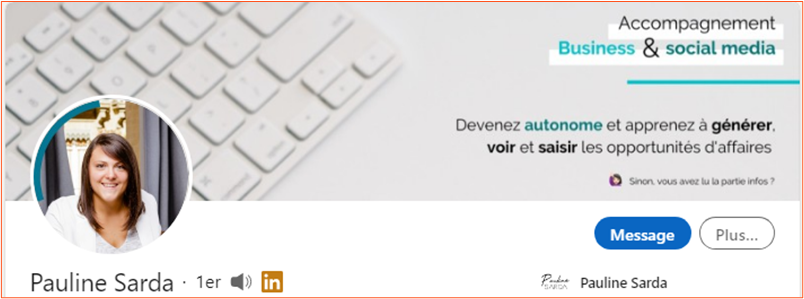
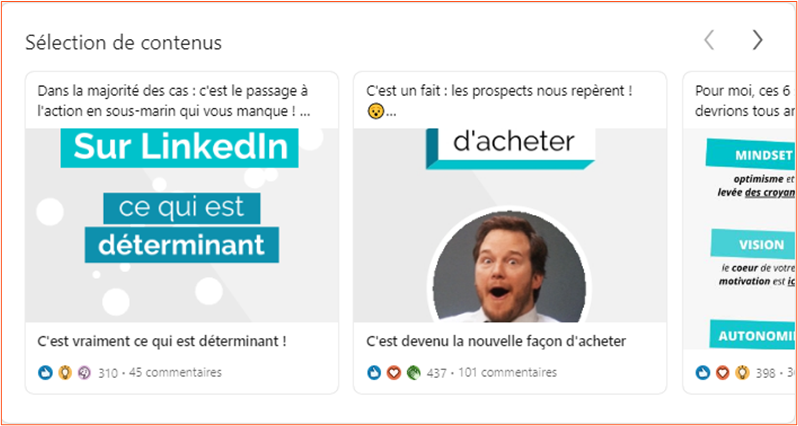
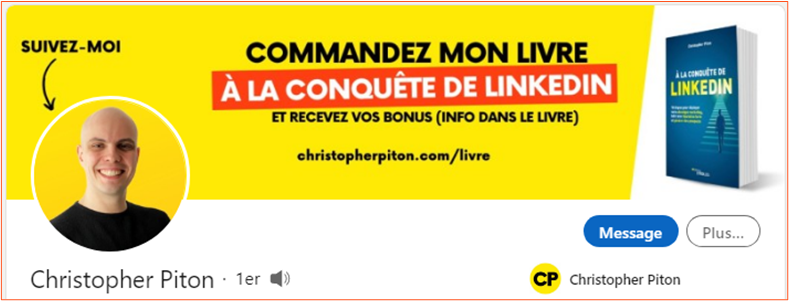
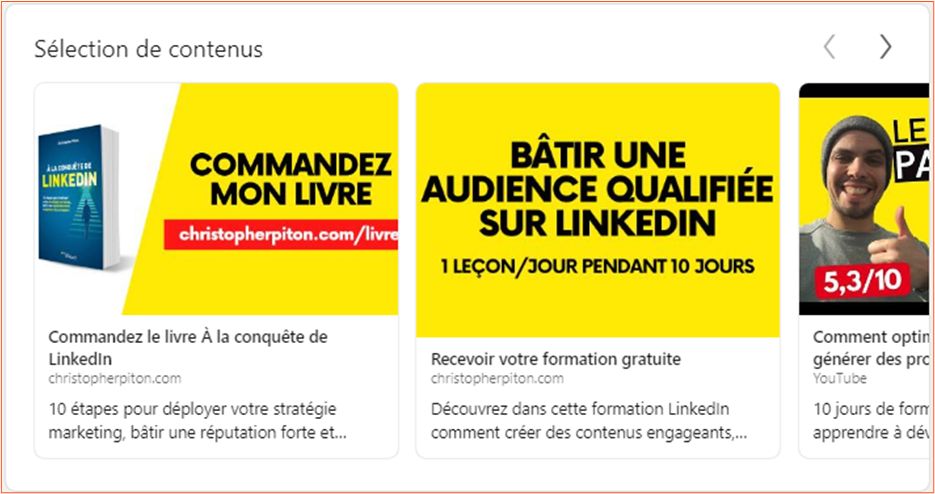
Dans ces deux exemples, on constate que le design de la sélection de contenu respecte parfaitement les chartes graphiques de la marque de chacun, ce qui donne une allure vraiment très professionnelle.
Erreurs fréquentes : Section Sélection de contenus
- Afficher des contenus corporatifs et d’autopromotion
D’expérience, ces types de contenus, de la façon dont ils sont faits généralement, n’intéressent personne, n’apportent pas de valeur à votre audience et contribuent que très peu à établir votre crédibilité.
Cela dit, certains parviennent à le faire comme Justine Hutteau de Respire qui utilise le storytelling de main de maître pour mettre ses produits de l’avant avec de belles histoires engageantes comme elle le fait dans cette vidéo.
- Afficher tous vos contenus de manière systématique
On pourrait croire que c’est une évidence que de faire une sélection de contenu pour cette section, mais plusieurs y publient tous leurs contenus de manière systématique.
Le but ici est de faire une sélection des contenus qui pourront vous aider à bâtir le lien de confiance avec votre visiteur de manière optimale et non d’y promouvoir tous vos contenus.
Notez qu’il y a déjà une section où vos visiteurs peuvent consulter toutes vos publications sous Activité -> Voir toute l’activité -> Posts.
Comment ajouter du contenu à la « Sélection de contenu »?
1. Cliquez sur le signe + en haut à droite de la section pour ajouter un contenu.
Vous aurez alors le choix entre le post LinkedIn, l’article LinkedIn, le lien externe et le média.
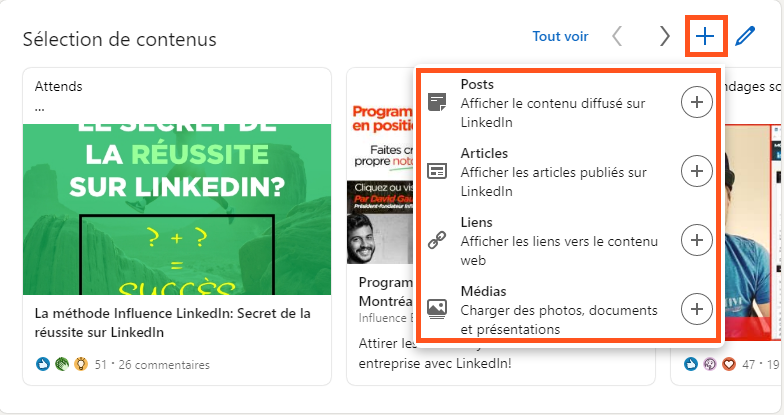
2. Pour modifier le contenu existant, cliquez sur le crayon. Vous pourrez alors modifier l’ordre de présentation du contenu et certaines descriptions, ou supprimer les contenus.
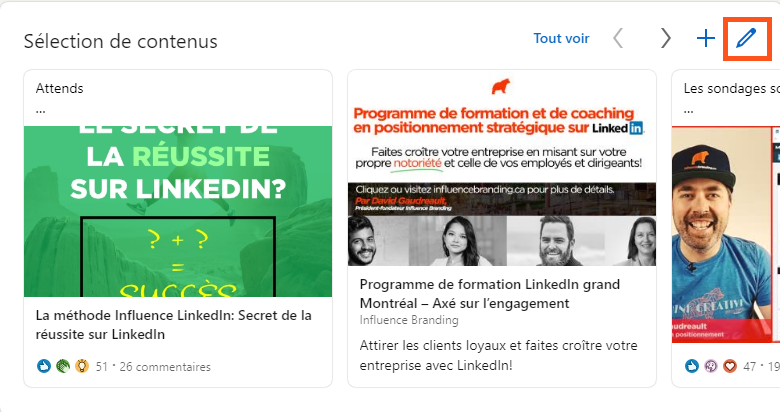
Coordonnées
Juste au bas de votre titre se trouve un lien vers vos coordonnées.
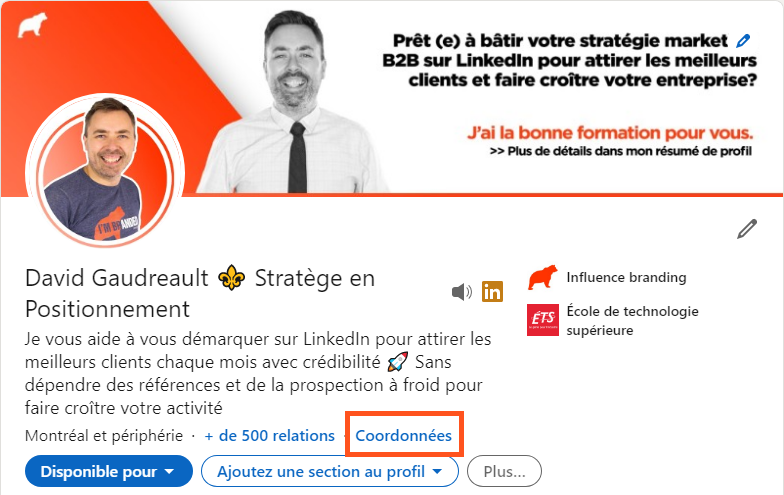
Cette section contient toutes vos informations de contact à savoir :
- Votre URL de profil LinkedIn
- Vos sites web (personnel, entreprise, blogue, flux RSS, porte-folio et autres)
- Numéro de téléphone
- Adresse physique
- Adresse courriel
- Compte Twitter
- Messagerie instantanée
- Votre date anniversaire
Meilleures pratiques : Coordonnées LinkedIn
Je recommande d’y inclure toutes vos informations de contact professionnelles afin de faciliter au maximum la vie de vos clients qui veulent vous contacter ou veulent en connaître davantage sur vos produits et services.
De plus, toujours dans l’optique de faciliter la vie à votre visiteur, plutôt que de mettre seulement la page d’accueil de votre site web, ajouter des URLs d’intérêts.
Par exemple, celles vers votre blogue, celles vers une page de destination et celles vers votre page À propos.
Sachez que les informations de contact personnelles comme votre numéro de téléphone, votre adresse courriel, vos messageries instantanées et votre adresse physique sont visibles seulement par vos relations de 1ers degrés (personnes avec qui vous avez connecté).
Seules les informations d’ordre publiques comme votre site web, votre blogue et votre compte Twitter sont publiques et donc visibles l’ensemble des usagers.
Erreurs fréquentes : Coordonnées LinkedIn
1. Avoir un courriel non professionnel comme hotmail.com ou yahoo.com.
Sachez que vous pouvez ajouter plusieurs adresses courriel à votre compte sous Préférences et confidentialité -> Identification et sécurité -> Accès au compte -> Adresses courriel et que l’adresse que vous sélectionnez comme adresse principale est celle qui apparaît dans la section coordonnée.
Vous pouvez donc garder votre adresse personnelle et continuer de l’utiliser pour vous connecter à votre compte, mais faire apparaître une adresse professionnelle dans la section Coordonnées de votre profil.
2. Ne pas inclure de numéro de téléphone et d’adresse courriel
Ne tenez pas pour acquis que votre client idéal vous contactera dans la messagerie LinkedIn ou via votre site web.
Plusieurs préfèrent encore le bon vieux téléphone ou le courriel.
Comment changer votre adresse courriel sur LinkedIn
Si vous avez une adresse courriel non professionnelle et voulez la changer pour une adresse professionnelle.
1. Dans le menu de profil, cliquez sur Préférences et confidentialité.
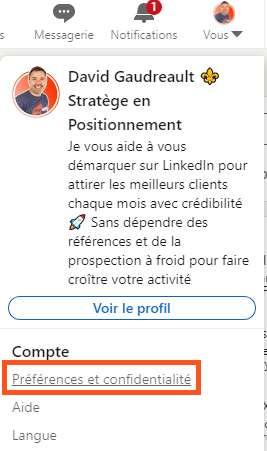
2. Sous Identification et sécurité -> Accès au compte, cliquez sur Adresses courriel.
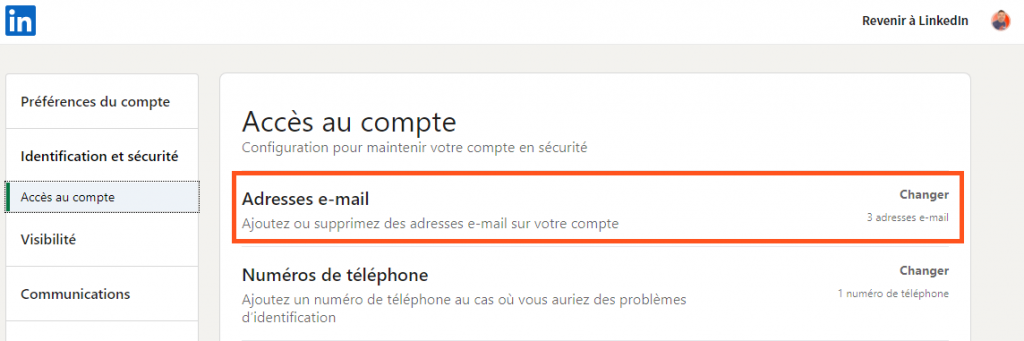
3. Cliquez sur Ajouter une adresse courriel puis ajoutez votre nouvelle adresse.
4. Une fois votre adresse confirmée, assignez cette nouvelle adresse courriel comme adresse principale*.
*Notez que vous devez d’abord ajouter et confirmer votre nouvelle adresse avant de pouvoir la désigner comme adresse principale.
Offres de services
LinkedIn offre la possibilité d’ajouter jusqu’à 10 services standardisés au profil par l’entremise d’une fenêtre vitrine Offre de service.
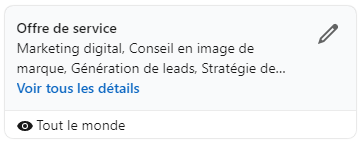
Cette fenêtre ne s’affiche pas sur tous les profils et semble s’afficher seulement lorsque LinkedIn détecte que vous êtes un prestataire de services.
Malheureusement, les indicateurs que l’algorithme prend en compte pour le déterminer me sont inconnus.
Donc, si cette fenêtre ne s’affiche pas sur votre profil, continuez l’optimisation de votre profil et, si vous êtes un prestataire de services, sans doute qu’elle va finir par s’afficher éventuellement.
Par ailleurs, si vous avez cette fenêtre, évitez de la fermer en cliquant sur le X puisque vous ne pourrez plus la faire réapparaître par la suite.
Ces services standardisés servent, entre autres choses, à être avisé par notification lorsque quelqu’un fait un post de type « Trouver un expert » à l’intérieur de votre zone géographique pour un service que vous offrez.
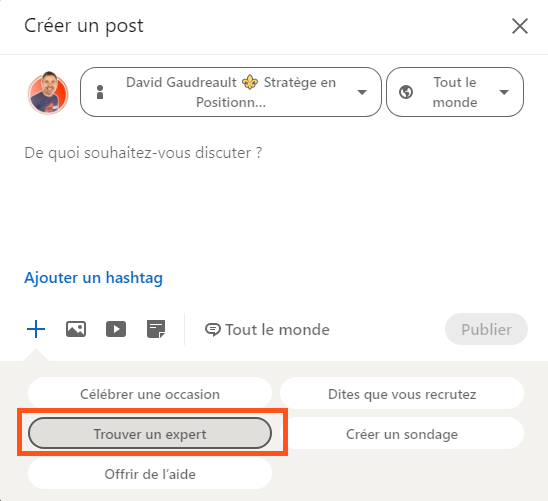
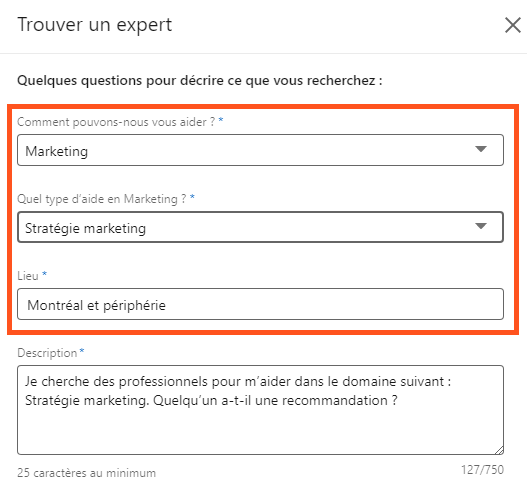
Vous pouvez alors entrer en relation avec cette personne et lui offrir vos services.
C’est, à mon sens, une tentative très peu efficace de LinkedIn de connecter les clients avec les prestataires de services.
Le problème est qu’une telle demande génère une surabondance d’offres spontanées, en provenance de prestataires inconnus du demandeur, avec qui il n’y a aucune relation de confiance de préétablie.
Cela dit, il semble que cette fonctionnalité fasse partie intégrante d’un plan plus élaboré pour développer une plateforme de type place de marché de services pour concurrencer des plateformes comme Upwork et Fiverr.
Une plateforme servant principalement à connecter les clients aux exécutants, mais qui sera de peu d’intérêt pour quiconque a une altitude d’intervention élevée avec une réelle expertise stratégique.
Introduction audio
Si vous avez un nom peu commun et difficile à prononcer, LinkedIn vous offre la possibilité d’enregistrer la prononciation de votre nom sur votre profil.
Bien entendu, rien ne vous empêche d’utiliser cette fonction pour souhaiter la bienvenue à vos visiteurs sur votre profil.
Vous avez ainsi 10 secondes d’enregistrement qui suffisent pour saluer vos visiteurs et leur présenter votre énoncé de positionnement.
Comment ajouter une présentation audio à votre profil LinkedIn
1. Depuis votre téléphone mobile, cliquez sur le crayon dans la section Intro
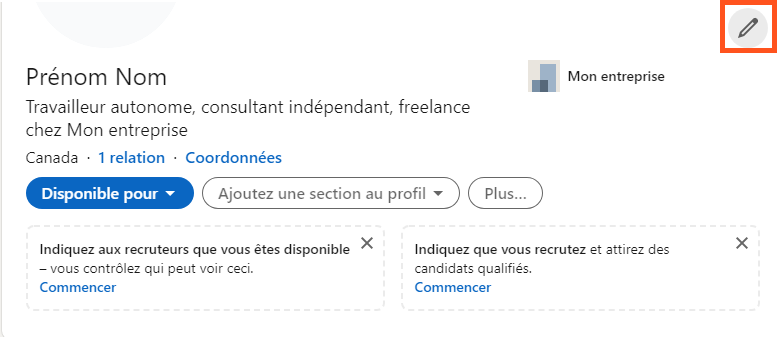
2. Ensuite, cliquez sur le lien « Enregistrer la prononciation du nom »
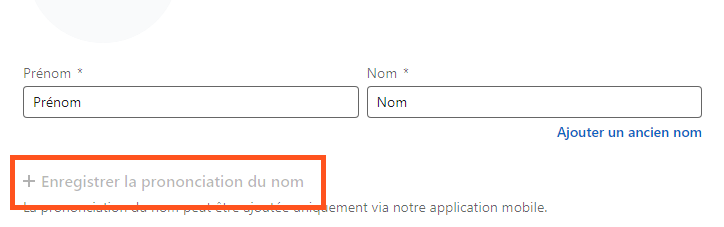
3. Ensuite, cliquez sur enregistrer.
Une fois le processus complété, il y aura un petit haut-parleur qui apparaîtra sur votre profil sur lequel vos visiteurs pourront cliquer pour écouter votre message d’introduction.
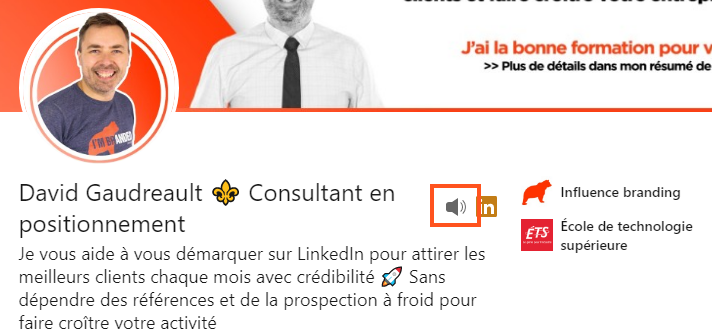
Recrutement
Si vous recrutez, vous pouvez l’indiquer dans votre profil et ainsi augmenter vos chances d’attirer des candidats qualifiés.
1. Pour ce faire, cliquez sur le bouton « Disponible pour » et ensuite cliquez sur « Recrutement »
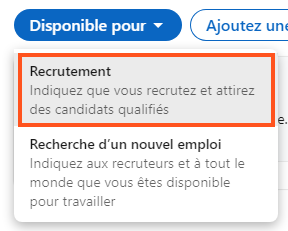
2. Ensuite, cliquez sur l’entreprise* pour laquelle vous faites votre recrutement.
*Notez que vous devez avoir créé une page entreprise au préalable. Référez-vous à la section Page entreprise de ce guide pour apprendre comment créer et optimiser une page entreprise.

3. Finalement, remplissez le formulaire d’offre d’emploi et cliquez sur le bouton « Créer et ajouter au profil »
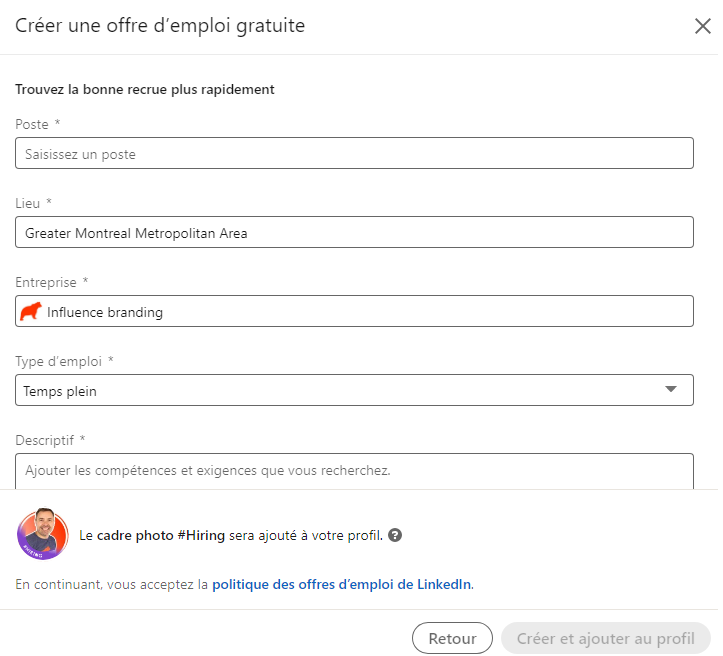
Recherche d’un nouvel emploi
Si vous êtes à la recherche d’un emploi, vous pouvez aussi définir votre profil de recherche depuis votre profil LinkedIn.
1. Pour ce faire, cliquez sur le bouton « Disponible pour » et ensuite cliquez sur « Recherche d’un nouvel emploi »

2. Ensuite, indiquez le type d’emploi qui vous intéresse et cliquez sur ajouter au profil.
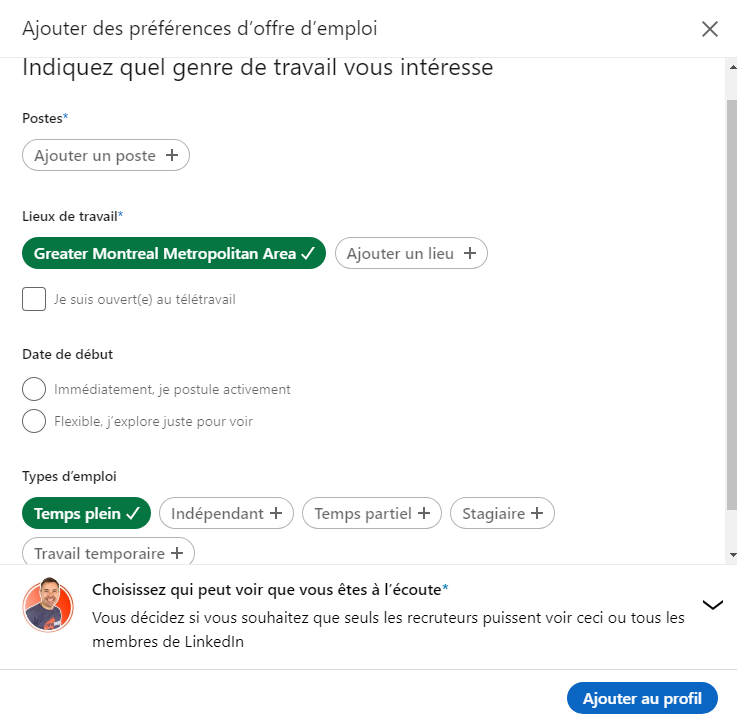
Open Profil et badge du profil Premium
Si vous avez un profil premium, c’est-à-dire que vous payez un forfait LinkedIn payant comme Business ou Sales Navigator, alors vous avez l’option d’ouvrir l’accès à votre profil (Open Profil) et permettre à tous vos clients potentiels de vous contacter gratuitement et sans limitation.
Vous avez aussi l’option d’activer le badge du profil Premium pour qu’il soit mis en évidence sur votre profil et dans le moteur de recherche.
Comment activer la fonctionnalité Open Profil sur LinkedIn
1. Cliquez sur le crayon dans la section intro de votre profil
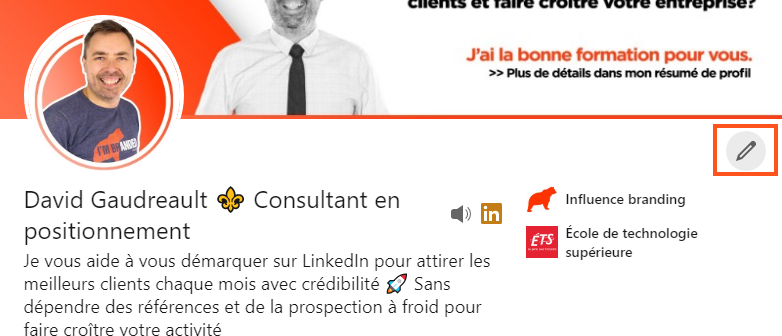
2. Ensuite, cliquez sur le logo doré et activez le bouton Open Profil
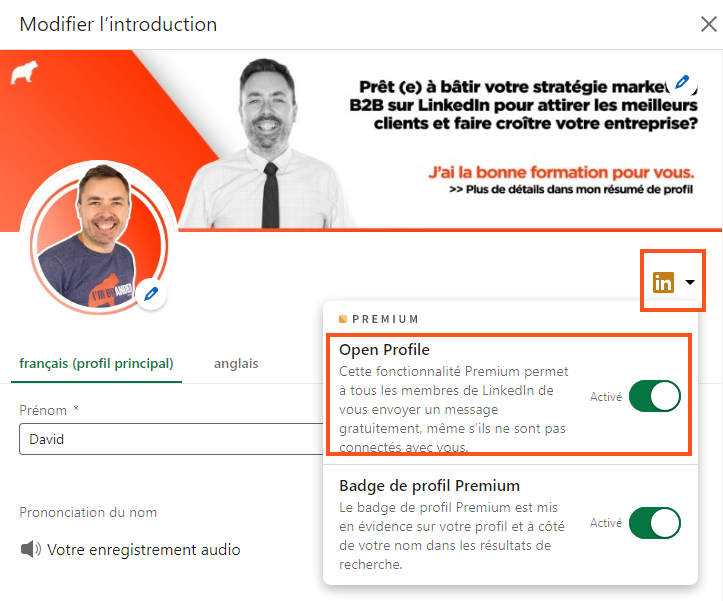
Comment activer le Badge de profil Premium sur LinkedIn
1. Cliquez sur le crayon dans la section intro de votre profil
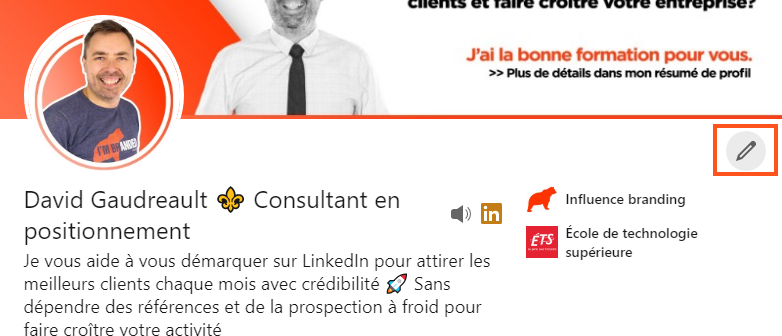
2. Ensuite, cliquez sur le logo doré et activez le bouton Badge de profil Premium
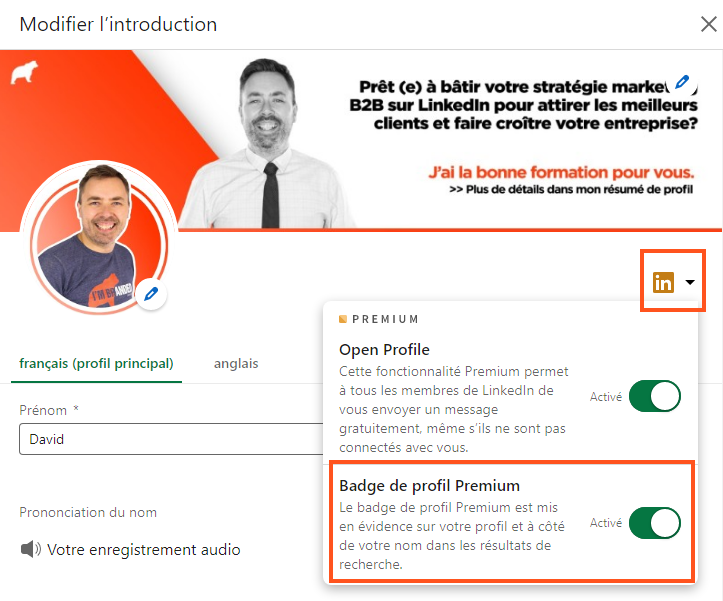
Une fois que ce sera fait, votre badge apparaîtra dans les résultats de recherche.
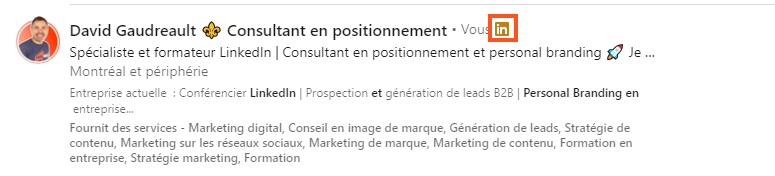
Et sur votre profil.
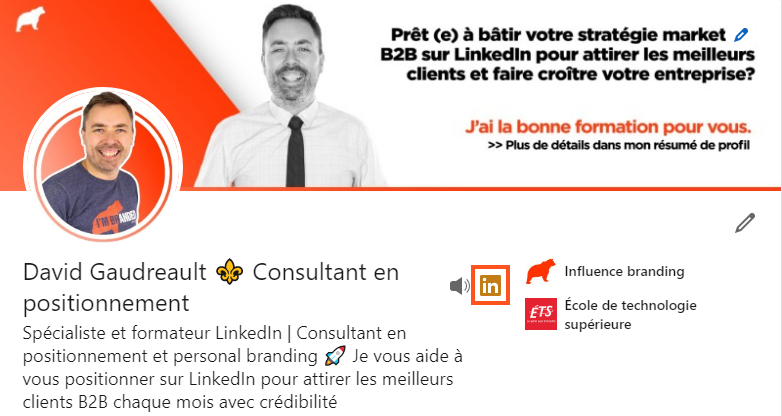
Récapitulatif - section haut de profil
À ce stade, votre profil est optimisé pour plus de 90% de vos visiteurs puisque la grande majorité d’entre eux ne prendront pas le temps de dérouler votre profil pour consulter les sections du bas.
Cependant, ceux qui prendront le temps de dérouler la page pour en apprendre un peu plus sur vous seront très possiblement des clients, collaborateurs ou partenaires potentiels.
Des personnes qui se sont senties interpelées par le haut de votre profil, mais qui ont encore besoin d’être rassurées et de renforcer le lien de confiance avant de vous contacter ou de s’inscrire à votre liste de courriels.
C’est exactement le rôle que vont jouer les prochaines sections de votre profil : renforcer le lien de confiance.
De plus, elles serviront à augmenter la densité de mots clés pertinents sur votre profil, votre référencement dans le moteur de recherche et, conséquemment, le trafic sur votre profil.
Le parcours
Expériences professionnelles
Vous pouvez lister dans cette section toutes vos expériences professionnelles et y spécifier :
- L’intitulé du poste (champ obligatoire – max 100 caractères)
L’endroit par excellence pour ajouter des mots clés en lien avec votre activité actuelle.
- Le type d’emploi (champ facultatif)
- Travailleur autonome
- Pigiste
- Stage
- Apprenti
- Permanent à temps plein
- Permanent à temps partiel
- Contrat à temps plein
- Contrat à temps partiel
- Saisonnier
- Occasionnel / sur appel
- Coop
- L’entreprise (champ obligatoire)
C’est ici que vous pouvez lier votre expérience à la page LinkedIn de l’entreprise, ce qui va :
- Faire afficher le logo de l’entreprise à côté de votre expérience,
- Créer un lien vers la page LinkedIn de votre entreprise, où il y a généralement un lien externe vers le site web de l’entreprise.
Pour lier votre expérience à la page LinkedIn entreprise, vous devez écrire le nom de l’entreprise dans le champ réservé à cet effet ce qui effectue automatiquement une recherche et affiche l’entreprise que vous recherchez.
Vous devez ensuite cliquer sur le nom de l’entreprise en question pour la sélectionner.
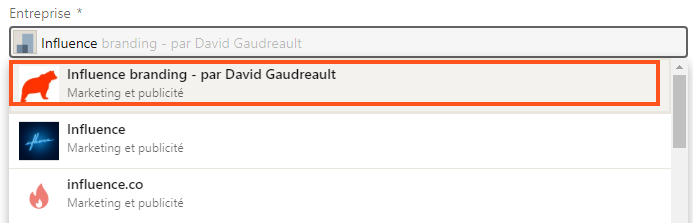
Attention, si vous ne cliquez pas, le lien n’est pas créer.
Une fois sélectionné correctement, le logo de la page apparaît dans le champ.
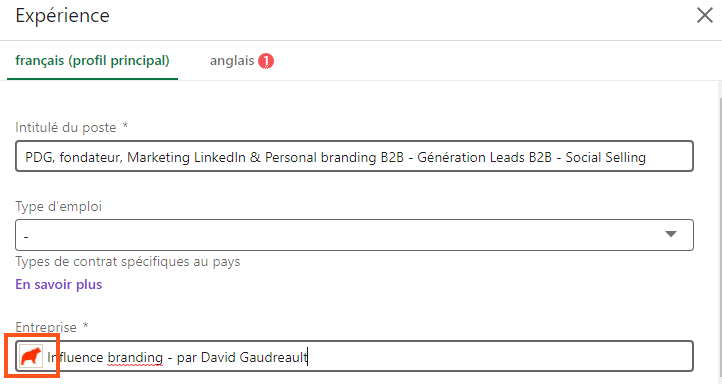
Notez qu’il doit y avoir une page entreprise LinkedIn existante pour qu’elle s’affiche dans la liste.
Référez-vous à la section Page entreprise pour apprendre comment créer et optimiser une page entreprise.
- Le lieu (champ facultatif)
- Les dates de début et de fin (champ obligatoire)
- Une description (champ facultatif – max 1960 caractères)
Bien que ce champ soit facultatif, il demeure important.
Pour optimiser votre description, je recommande d’éviter la liste de tâches traditionnelles dont tous vos visiteurs se fou totalement.
Privilégiez plutôt les responsabilités que vous aviez sur ce poste, les compétences que vous avez développées et les résultats que vous avez obtenus.
Pour ce dernier, optez pour des résultats concrets.
Par exemple, si vous faites du développement d’affaires, ne vous contentez pas de mentionner que vous avez contribué au succès de l’entreprise.
Exposez plutôt des résultats tangibles à savoir que :
- Vous avez atteint 150% de vos objectifs de vente pendant 3 années consécutives,
- Vous avez conclu les clients notoires X, Y, Z
- Vous avez contribué à tripler le chiffre d’affaires du département,
- Vous avez été nommé vendeur de l’année en 2020,
- Etc.
Vous pouvez aussi joindre des médias qui viendront soutenir votre expérience comme des preuves de réalisations, des preuves de résultats ou des études de cas.
Vous pouvez le faire de deux manières :
1. En ajoutant des liens vers des médias hébergés sur des plateformes externes à LinkedIn tels que votre site web, YouTube, Vimeo, Google Doc, Dropbox, etc.
2. En téléchargeant vos médias directement sur LinkedIn.
Les formats de fichier suivants sont pris en charge:
- Adobe PDF (.pdf)
- Microsoft PowerPoint (.ppt / .pptx)
- Microsoft Word (.doc / .docx)
- .jpg / .jpeg
- .png
- .gif – (les animations ne sont pas prises en charge, seule la première image est affichée)
Notes:
- La taille du fichier ne peut pas dépasser 100 Mo.
- La limite de pages est de 300 pages.
- La limite du nombre de mots est d’un million de mots.
- La résolution maximale des images est de 36 mégapixels.
En plus des champs liés à votre expérience, il y a trois réglages importants à prendre en compte :
(1) Mettre à jour de mon secteur
Si vous ajoutez une nouvelle expérience courante, alors vous pouvez cocher cette case pour changer le secteur d’activité de votre profil global.

(2) Mettre à jour mon titre
Vous pouvez aussi automatiquement mettre à jour votre titre de profil, avec l’intitulé de votre nouvelle expérience.
Je vous le déconseille.
Précédemment, vous avez optimisé votre titre autour de votre mot clé principal, de votre énoncé de positionnement et de vos preuves de crédibilité alors vous n’avez pas intérêt à l’écraser avec votre intitulé.
D’ailleurs, portez une attention particulière à décocher cette case qui est généralement cochée par défaut.
(3) Partager avec le réseau
LinkedIn vous permet de notifier vos relations lorsque vous avez une nouvelle expérience.
Si vous ne voulez pas que votre réseau soit notifié chaque fois que vous faites une modification (particulièrement lorsque vous faites plusieurs changements lors de votre optimisation), alors désactivez cette fonction qui est activée par défaut.

Chemin standardisé pour visiter votre site web
Il y a deux façons pour vos visiteurs de visiter le site web de votre entreprise.
La première est de cliquer sur le lien Coordonnés et ensuite de cliquer sur l’URL de votre site web.
Cette façon fonctionne à condition que le site web ait été ajouté aux coordonnées par l’usager et que l’information soit à jour ce qui n’est pas toujours le cas.
La deuxième façon consiste à passer par la page entreprise. Un chemin standardisé qui permet de rejoindre le site web de l’entreprise en trois clics.
Comme la page entreprise est souvent tenue à jour par l’équipe marketing de l’entreprise, ce lien est plus souvent à jour et fonctionnel.
Clic #1 : Logo dans le haut du profil
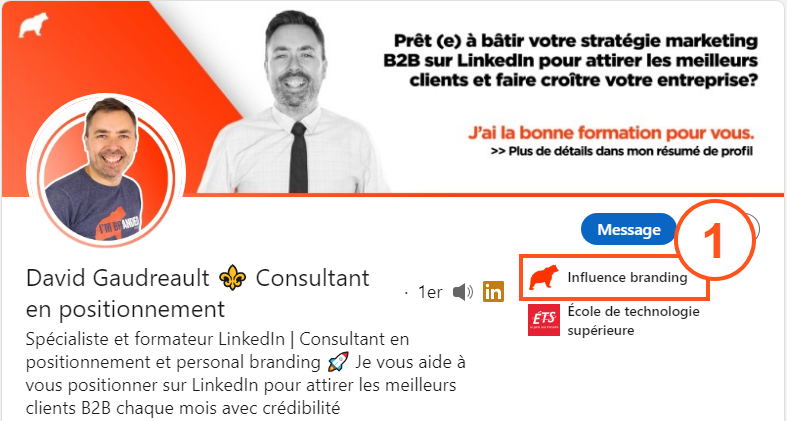
Clic #2 : Lien de l’expérience
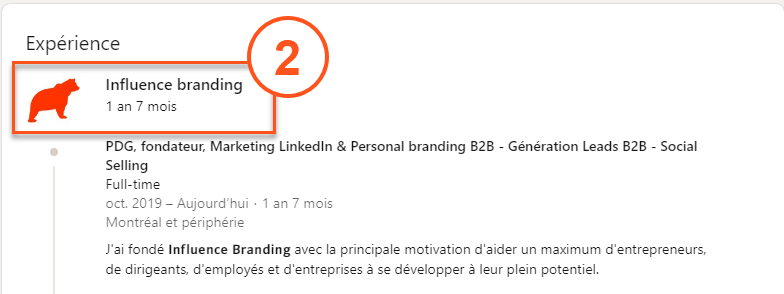
Clic #3 : Bouton Voir le site web sur la page entreprise
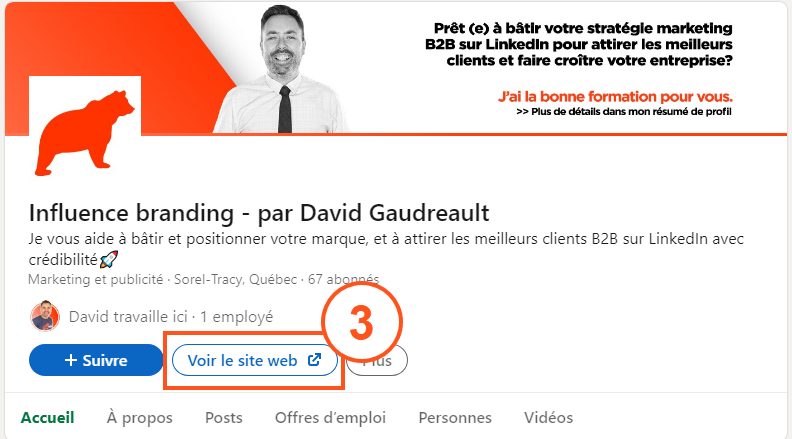
Comme cette dernière façon est souvent privilégiée par plusieurs de vos visiteurs, il est très important de vous assurer de toujours lier votre expérience à votre page entreprise à défaut de quoi vous brisez ce lien standardisé.
Erreur fréquente
Le logo et le nom de l’entreprise qui s’affichent dans le haut de votre profil sont ceux correspondant à votre première expérience du parcours d’expérience.
Par défaut, cette expérience est la dernière que vous avez créée.
Si la dernière expérience que vous avez créée n’est pas votre expérience principale (votre entreprise), mais plutôt une expérience secondaire (ex. vous siégez sur un CA ou vous êtes mentor dans une organisation), alors le chemin standardisé sera altéré et mènera vers le site web de l’organisation de cette expérience secondaire.
Pour régler ce problème, vous devez réordonner vos expériences.
Pour ce faire, placez votre curseur sous le crayon de l’expérience à déplacer et une icône circulaire s’affichera.
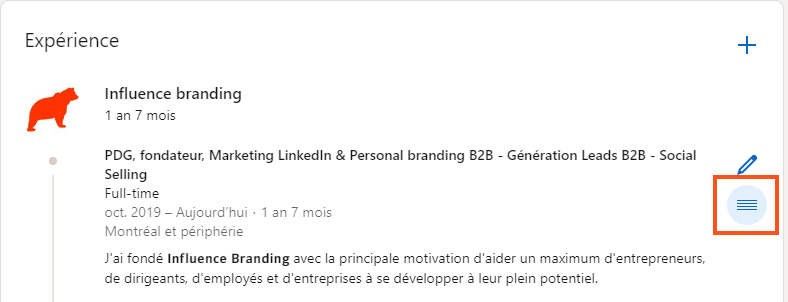
Formations
Vous pouvez lister dans cette section toutes vos formations.
Vous pouvez y spécifier :
- Votre école (champ obligatoire)
Vous pouvez ici lier votre formation à la page LinkedIn de votre école de manière à afficher le logo de votre établissement d’enseignement à côté de votre formation et de créer un lien vers la page LinkedIn de cette institution.
Votre école peut ne pas apparaître dans la liste pour deux raisons fréquentes :
- Parce votre école n’a pas de page LinkedIn
- Parce que la page LinkedIn de votre école est catégorisée comme page entreprise plutôt que comme page école.
Une école bien catégorisée aura une URL sous le format suivant :
www.linkedin.com/school/NomDeVotreÉcole
Par exemple, l’URL du Cégep Édouard-Montpetit :
www.linkedin.com/school/coll-ge-douard-montpetit
Une école mal catégorisée aura une URL sous le format suivant :
www.linkedin.com/company/NomDeVotreÉcole
Par exemple, l’URL du Collège Saint-Hilaire :
www.linkedin.com/company/college-saint-hilaire
Une petite erreur qui a des répercussions importantes puisqu’aucun étudiant (présent ou passé) de ce collège ne peut lier sa formation à leur page LinkedIn.
Donc le logo du collège n’apparaît dans aucun profil d’étudiants ou de diplômés, et le lien vers la page LinkedIn de l’école ne se crée pas non plus ce qui a un impact certain sur le trafic généré sur la page LinkedIn de l’école et ultimement sur son site web.
De plus, sur la page LinkedIn du collège, le nombre d’anciens élèves et l’onglet Anciens élèves ne s’affichent pas.
Il est donc impossible de rechercher d’anciens élèves ni de voir les statistiques sur les diplômés.
Vue de la page mal catégorisée du Collège Saint-Hilaire :
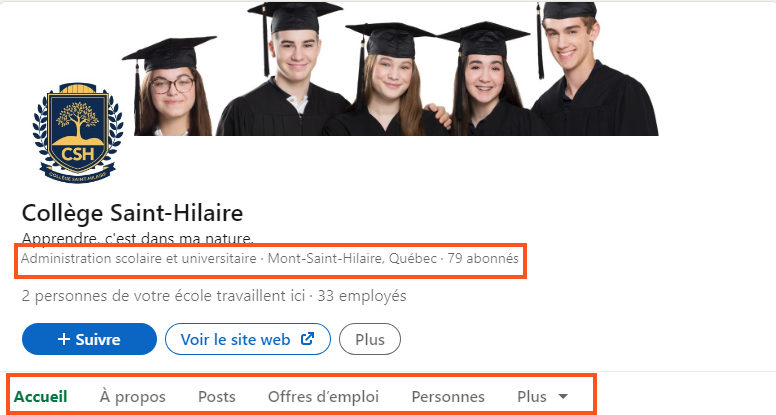
Vue de la page bien catégorisée du Collège Édouard Montpetit :
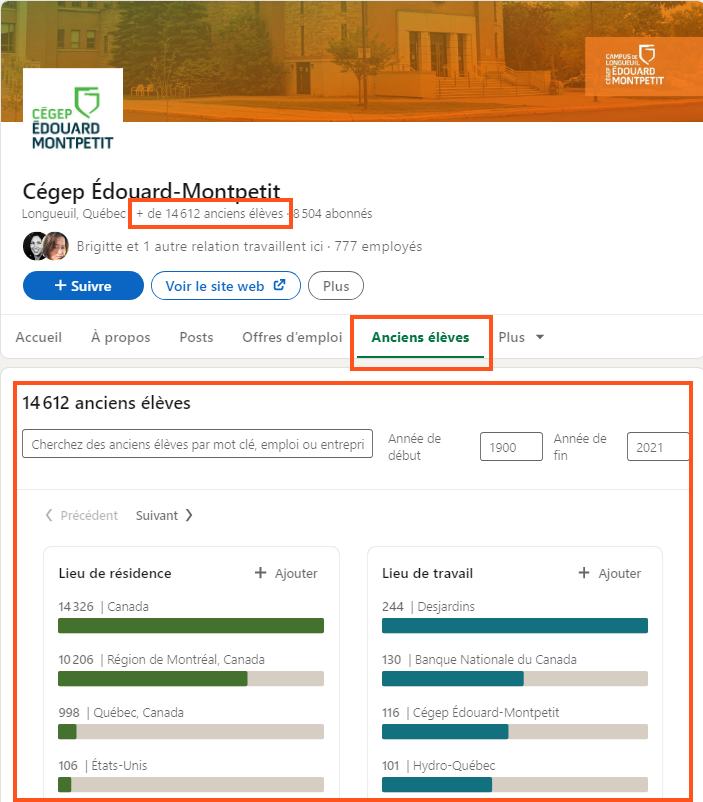
Ce problème est fréquent chez les écoles privées.
Ces établissements d’enseignement privés à but lucratif se catégorisent comme entreprises (ce qu’ils sont aux yeux de la loi) plutôt que comme écoles (ce qu’ils sont aux yeux de LinkedIn).
- Votre diplôme (champ facultatif)
Ici, vous spécifiez le type de diplôme que vous avez obtenu. Ex. baccalauréat, maîtrise, MBA, etc.
- Domaine d’études (champ facultatif)
- Année de début et de fin (champ facultatif)
Ici, vous spécifiez l’année de début et de fin de votre programme d’études.
- Résultat obtenu (champ facultatif)
Ici, dépendant du système de notation utiliser dans votre pays, vous pouvez spécifier votre moyenne générale. Par exemple, votre Cote R ou votre Cote Z.
- Activités et associations (champ facultatif – 500 caractères)
Si vous étiez impliqués dans un club étudiant, un club sportif ou une association, je vous recommande de le mentionner, de décrire l’étendue de votre implication et de spécifier certaines de vos réalisations.
Vos expériences parascolaires sont des éléments d’unicité importants qui démontrent votre implication, vos intérêts, vos motivations, vos convictions, votre capacité à travailler en équipe et votre leadership.
D’ailleurs, n’hésitez pas à partager les raisons qui vous ont amené à vous impliquer et à raconter « l’histoire » dernière cette implication.
- Description (champ facultatif – 1000 caractères)
- Médias (champ facultatif)
Vous pouvez ajouter ici des médias qui viennent soutenir les différents éléments de votre description par exemple : votre diplôme, votre porte-folio étudiant, des présentations de projets et autres médias pertinents.
Licences et certifications
- Le nom de la licence ou de la certification (champ obligatoire)
- L’organisme de délivrance (champ obligatoire).
Ici, vous pouvez lier votre licence ou certification à la page LinkedIn de l’organisme de délivrance.
Simplement écrire le nom de l’organisme et s’il y a une page LinkedIn correspondante, elle va s’afficher dans la liste.
Assurez-vous de cliquer sur l’organisme pour créer le lien.
Date d’émission ou case « ce certificat n’expire pas » (champ facultatif)
- ID du diplôme (champ facultatif)
Si applicable, spécifiez le numéro de référence de votre licence.
Dans le cas d’une licence de pratique délivrée par un ordre professionnel, vous pouvez spécifier votre numéro de membre.
- URL des identifiants (champ facultatif)
Si applicable, vous pouvez spécifier ici un lien vers votre certificat ou vers votre inscription.
Comme cette section ne contient pas de description, les options d’optimisation sont plutôt limitées.
Cependant, cette section demeure très importante puisque le fait d’ajouter vos licences et certifications en lien avec votre champ d’expertise contribue à renforcer votre crédibilité.
Expériences de bénévolat
- L’organisme (champ obligatoire)
Ici, vous pouvez lier votre expérience à la page LinkedIn de l’organisme.
Écrivez le nom de l’organisme et, s’il y a une page LinkedIn correspondante, elle va s’afficher dans la liste.
Assurez-vous de cliquer sur l’organisme pour créer le lien.
- Votre fonction (champ obligatoire)
Vous pouvez spécifier ici votre fonction, par exemple : mentor, distributeur de repas, accueil des citoyens, etc.
- La cause (champ facultatif)
Vous pouvez choisir parmi la liste suivante :
- Bien-être des animaux
- Arts et culture
- Enfance
- Droits civiques et action sociale
- Aide humanitaire et secours en cas de catastrophes
- Autonomisation économique
- Éducation
- Environnement
- Santé
- Droits de l’homme
- Politique
- Lutte contre la pauvreté
- Science et technologie
- Services sociaux
- Soutien aux anciens combattants
- Dates de début et de fin ou case actuellement à ce poste (champ facultatif)
- Description (facultatif – 2000 caractères)
Ici, je recommande de décrire votre rôle, mais surtout les motivations, les valeurs et les convictions qui vous ont amené à vous impliquer pour cette cause en particulier.
N’hésitez pas à raconter « l’histoire » derrière cette implication.
Souvent, plusieurs personnes omettent d’inclure leurs expériences de bénévolat parce qu’ils n’en voient pas l’intérêt.
Pourtant, ce type d’expériences montre une image différente et positive de vous et vous aide à vous connecter avec les bonnes personnes sur la base de valeurs, de motivations ou de convictions communes.
Compétences
Vous pouvez spécifier ici jusqu’à 50 de vos compétences qui pourront par la suite être recommandées par vos relations.
Potentiel de visibilité
Cette section de votre profil cache un potentiel de visibilité important.
En effet, l’ajout d’au moins cinq compétences à votre profil vous permet de recevoir jusqu’à 17x plus de vues de profil.
De plus, les recommandations de compétence contribuent à vous faire découvrir davantage dans le moteur de recherche LinkedIn dans une proportion variant selon leur nombre et leur qualité.
À cet effet, LinkedIn juge de la qualité de vos recommandations en fonction de la qualification des personnes qui les recommandent.

Plus vous avez de personnes hautement qualifiées qui recommandent vos compétences, plus grand est l’impact de ces compétences sur votre visibilité.
Vous avez donc intérêt à faire recommander vos compétences par des gens qualifiés de votre secteur d’activité.
Pour ce faire, commencez par recommander généreusement les compétences de vos relations et, avec le temps, vous constaterez que cette générosité engendrera souvent un retour d’ascenseur.
Preuves sociales et de crédibilité
Les recommandations sur vos compétences servent de preuves sociales et de preuves de crédibilité.
Comme mentionné précédemment, elles servent de preuves de crédibilité puisque votre visiteur peut voir le nombre de personnes hautement qualifiées qui vous ont recommandé.
Elles servent aussi de preuves sociales puisque pour les trois compétences épinglées, votre visiteur peut voir qui de vos relations communes vous ont recommandé.
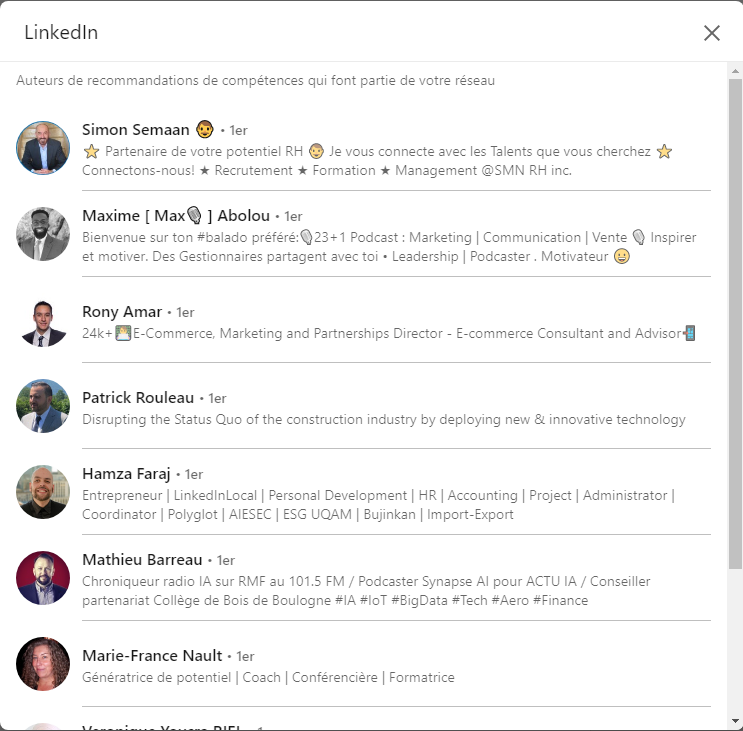
Meilleures pratiques : ajout de compétences
- Épinglez les trois compétences pour lesquelles vous voulez être reconnus en priorité
- Focalisez sur les compétences qui viennent soutenir votre proposition.
- Évitez d’ajouter des compétences manifestes qui ne sont pas dignes de mention.
Par exemple : si vous êtes adjoint/adjointe, pas besoin de spécifier que vous maîtrisez la suite Office. C’est une telle évidence que ça sème ensuite le doute sur toutes les autres compétences de base liées à votre champ d’activité que vous auriez omis d’inclure.
- Évitez d’ajouter les compétences pour lesquelles vous ne voulez pas être reconnues.
- 50 compétences, c’est le maximum, mais vous n’êtes pas obligé de toutes les utiliser.
En fait, on pourrait croire qu’une plus grande variété de compétences (et leurs variantes) pourrait vous aider à vous faire découvrir davantage dans le moteur de recherches LinkedIn.
Cependant, cette diversité peut finir par diluer vos recommandations en les répartissant sur un plus grand nombre de compétences.
Résultat : vous obtenez moins de recommandations par compétence ce qui peut finir par diminuer l’impact de chacune de ces compétences.
Vous avez donc intérêt à miser sur quelques dizaines compétences que votre client idéal est le plus susceptible de rechercher dans le moteur de recherche et à concentrer vos recommandations sur ce nombre restreint de compétences.
Comment ajouter et modifier des compétences
Pour ajouter une compétence, cliquez sur le lien Ajouter une nouvelle compétence.

Ensuite, écrivez une compétence dans la boîte de texte, appuyez sur la touche Entrée pour saisir la compétence, répétez pour chaque compétence et finalement cliquez sur Ajouter pour ajouter toutes les compétences au profil.
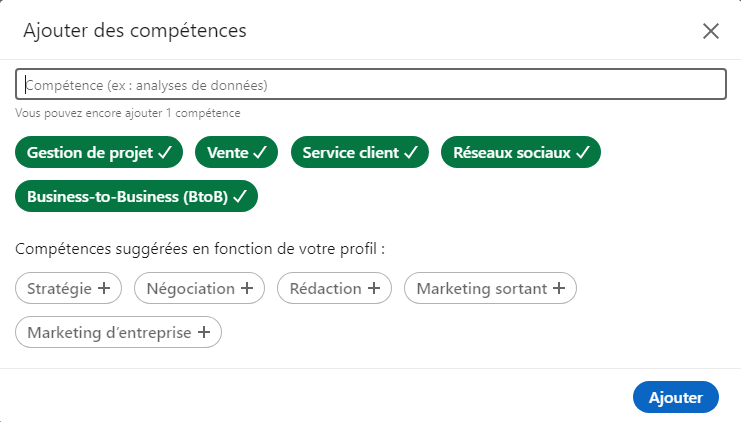
Pour modifier l’ordre des compétences, en supprimer ou en épingler, cliquez sur le crayon.
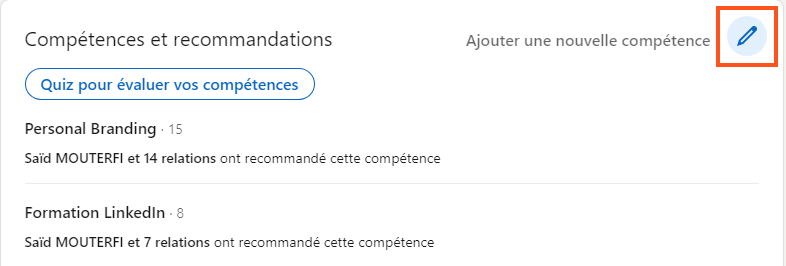
Pour modifier l’ordre d’affichage, cliquez sur l’icône composée des quatre lignes horizontales et déplacez la compétence.
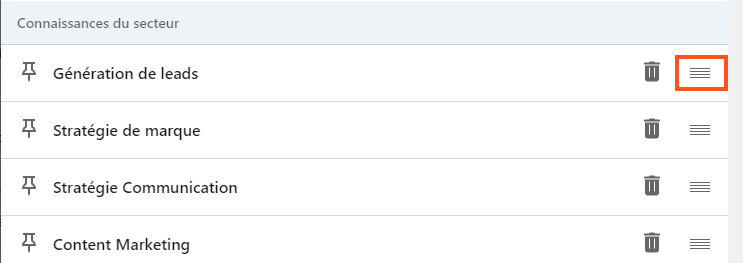
Pour supprimer une compétence, cliquez sur la corbeille.
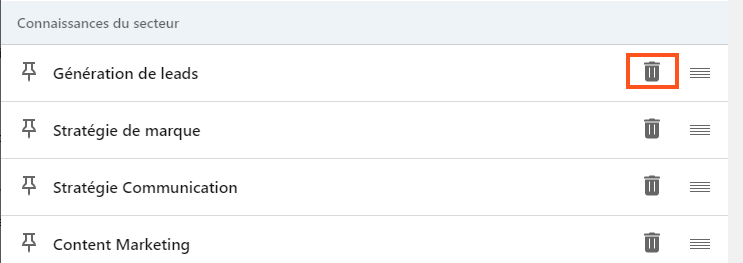
Pour épingler une compétence, cliquer sur l’épingle à la gauche de la compétence à épingler.
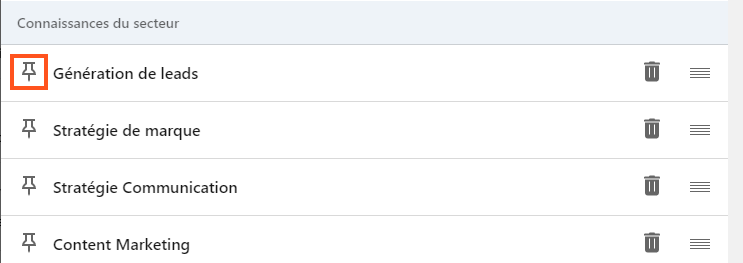
Note : si vous avez déjà trois compétences d’épinglées, vous devez d’abord retirer les épingles courantes pour pouvoir épingler de nouvelles compétences.
Recommandations
Les recommandations influencent grandement la décision d’achat de vos prospects et vont très souvent être l’élément déclencheur qui va faire pencher la balance du bon côté.
D’autant que les recommandations LinkedIn ont énormément de poids et de crédibilité puisqu’elles sont liées au profil LinkedIn de la personne qui vous la offerte.
Elles proviennent donc de personnes suffisamment satisfaites et convaincues pour s’exposer publiquement sur votre profil.
Vu ce pouvoir d’impact et de persuasion, vous avez tout intérêt à accumuler des recommandations récentes et de qualité sur votre profil.
Pour ce dernier, sachez que vous n’êtes pas obligé d’afficher toutes vos recommandations.
Vous pouvez les trier sur le volet et afficher seulement les meilleures.
Vous pouvez aussi demander une révision au besoin si vous notez des erreurs à corriger dans une recommandation.
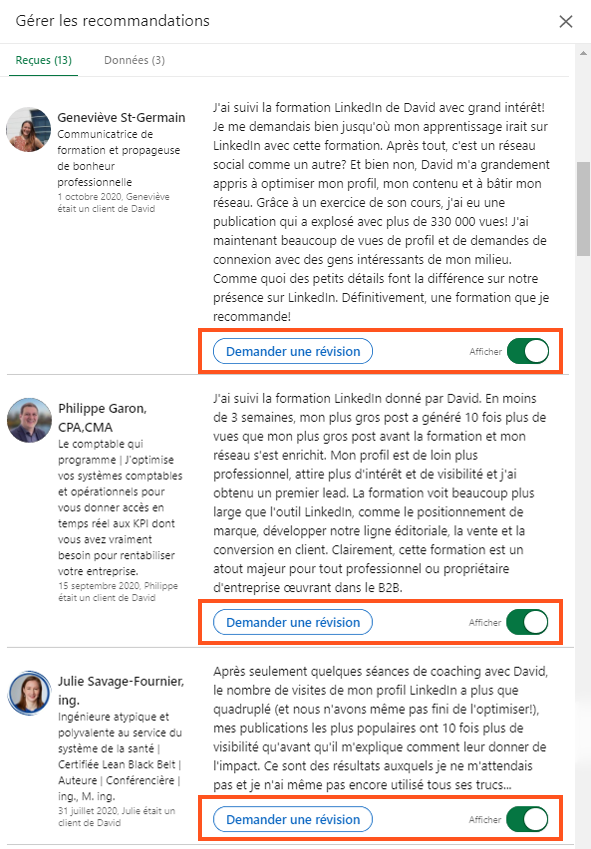
Trois façons d’obtenir des recommandations LinkedIn
Il est rare qu’un client offre une recommandation de sa propre initiative, et ce, même s’il a été très satisfait.
Pour recevoir des recommandations, vous devez donc le demander de manière explicite et proactive.
Pour ce faire :
1. Vous pouvez contacter vos clients ou collègues qui vous apprécient et en faire la demande.
Je recommande de le faire de vive voix d’abord et ensuite d’utiliser le bouton « solliciter une recommandation » comme rappel à ceux qui ont accepté.

2. Vous pouvez saisir les occasions à chaud lorsqu’elles se présentent.
Par exemple, lorsqu’un client vous félicite ou vous fait part de sa satisfaction, saisissez l’occasion de lui demander s’il accepterait de vous écrire son appréciation sur LinkedIn sous forme d’une recommandation.
3. Vous pouvez implanter un processus qui va systématiser vos demandes de références.
Par exemple, vous pouvez envoyer un courriel à tous vos clients de manière systématique au moment de l’achèvement d’un projet pour leur demander une référence.
Une telle approche vous permet du même coup d’avoir un retour fréquent sur votre travail et de vous améliorer.
Réalisations
Vous n’êtes certainement pas sans savoir que vos réalisations sont des preuves de crédibilité avérées qui contribuent à bâtir le lien de confiance avec vos prospects.
Malheureusement, cette section de LinkedIn est mal conçue.
C’est un fourre-tout d’éléments disparates :
- Vos publications
- Vos brevets
- Vos cours
- Vos projets
- Vos prix et distinctions
- Vos résultats d’examens
- Vos langues parlées
- Les organisations dont vous faites partie
Et l’affichage de ces éléments est très compact et difficile à lire.
À trop vouloir mettre d’éléments ensembles, on fini par diluer l’importance de chacun.
Meilleures pratiques : Réalisations LinkedIn
Pour éviter cette dilution, je recommande de faire une sélection de vos réalisations et d’y inscrire seulement celles qui sont réellement dignes de mention.
Est-ce vraiment pertinent d’y lister tous les cours que vous avez suivis et vos résultats d’examens? Probablement pas.
En revanche, si vous avez été publié par un éditeur, avez reçu un brevet, obtenu des prix ou des distinctions, c’est certainement d’intérêt.
Si vous avez participé à des projets notoires ou êtes membre d’une organisation reconnue, pourquoi pas.
De même, si vous parlez plusieurs langues ça vaut le coup de le mentionner.
Cependant, évitez d’ajouter des projets ou organisations simplement pour occuper l’espace, ou d’y inscrire seulement votre langue natale si vous ne parlez pas plusieurs langues.
Rappelez-vous que chaque réalisation vient diluer l’attention que votre prospect accordera à l’ensemble de vos réalisations.
Vaut mieux en mettre moins et l’amener à focaliser son attention sur les réalisations les plus importantes
Centres d'intérêt
Dans cette section, on y voit les influenceurs et les entreprises que vous suivez, les écoles apparaissant dans votre parcours de formation et les groupes LinkedIn dont vous êtes membre.
Par influenceurs, je fais référence aux influenceurs proclamés par LinkedIn et identifiés par le logo bleu en forme de bulle de dialogue.
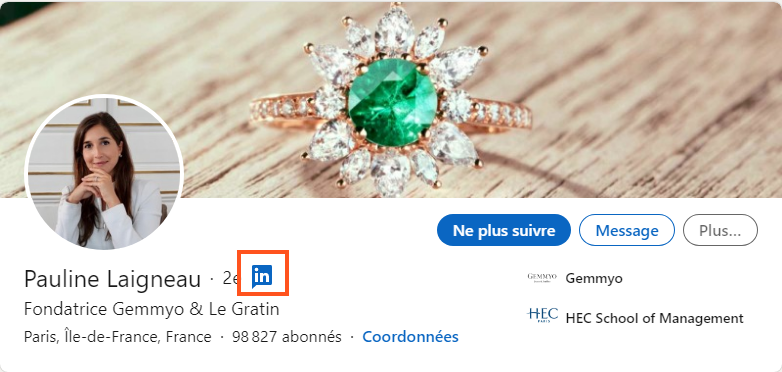
Groupes
Dans un but d’optimisation, je vous recommande d’adhérer à des groupes dans votre secteur d’activités ou dans des groupes où vos clients potentiels sont susceptibles de se retrouver.
La raison est que, sur LinkedIn, les membres d’un même groupe sont considérés comme des relations et peuvent s’écrire des messages gratuitement sans être connectés et sans utiliser d’inMails (messages payants inclus dans les forfaits payants).
Par exemple, dans le groupe ci-dessous dont je suis membre, je pourrais écrire aux 1184 membres sans même être connecté avec eux.
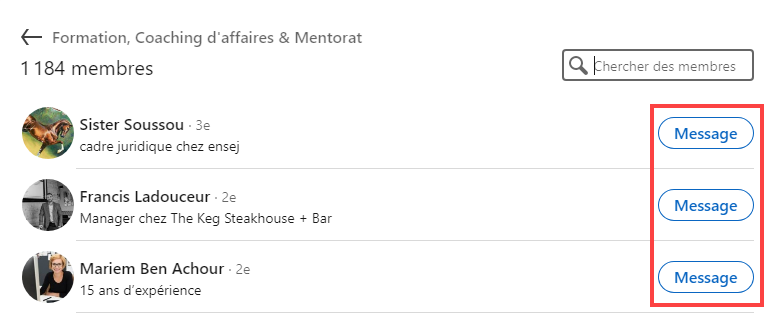
Pour quiconque est intéressé par la prospection et recherche des façons nouvelles de contacter des prospects, le fait d’être membre de plusieurs groupes offre un accès privilégié et gratuit à bon nombre de prospects (attention de ne pas en abuser).
Profil d'activités
Votre profil d’activités contient tous vos contenus et est constitué de quatre onglets :
- Toute l’activité
- Articles
- Posts
- Documents
Votre contenu contribue à mettre de l’avant votre personnalité et à faire la démonstration de votre expertise.
Par sa qualité et sa pertinence, il vous aide à établir votre crédibilité et bâtir un lien de confiance avec vos visiteurs.
Onglet articles
Dans le but d’optimiser cette section, écrivez et publiez des articles sur des enjeux de votre industrie.
Des articles où vous faites la démonstration de votre expertise et apportez un point de vue différent de vos concurrents.
Optez pour des articles d’au moins 2000 mots où vous traitez de vos sujets en détail et apportez un maximum de valeur à vos lecteurs.
Un avantage notable des articles est qu’ils sont référencés dans les moteurs de recherche comme Google et, à long terme, peuvent contribuer à générer du trafic sur votre profil.
Combien d’articles ?
Un profil d’activités riche est un profil d’activités constamment en mouvement et en évolution.
Donc plutôt que de vous fixer l’objectif d’écrire un certain nombre d’articles et ne plus jamais écrire par la suite, optez plutôt pour un objectif d’écriture en continu.
Par exemple, adoptez une habitude d’écriture journalière ou hebdomadaire qui vous permettra d’écrire un article par semaine ou par mois.
En faisant cela, vous aurez toujours des articles récents sur votre profil et vos articles seront un juste reflet de l’évolution de vos idées, de vos opinions et de votre niveau d’expertise.
Onglet posts
Cet onglet est un fil contenant toutes vos publications : textes, images, vidéos, sondages et documents.
Il permet à vos visiteurs de voir le type de contenu que vous diffusez, votre fréquence de publication et le niveau d’engagement que vous obtenez sur vos contenus.
Cette section témoigne ainsi de votre présence et de votre niveau d’engagement sur la plateforme et, par conséquent, sert de preuve sociale.
Dans un but d’optimisation, vous avez intérêt à publier des contenus à haute valeur ajoutée sur une base régulière (1 à 3 par semaine) et autant que possible, obtenir un maximum d’engagement sur ces contenus (mentions, commentaires et partages).
L’art de générer du contenu engageant n’est pas le sujet de ce guide, mais gardez à l’esprit que l’une des clés du succès en création de contenu est d’apporter un maximum de valeur à votre audience avec des points de vue uniques et de le faire avec constance, régularité et sur une longue période.
Onglet documents
Cet onglet contient tous vos documents.
Pour l’optimiser, écrivez et publiez des présentations de type carrousel portant sur des enjeux de votre industrie.
Ce type de présentations se prêtent bien au storytelling et vous permet de traiter d’un sujet dans le détail, de manière visuelle, ce qui permet souvent de générer beaucoup d’engagement.
Pour maximiser votre optimisation, vous avez intérêt à toujours maintenir une cohérence visuelle de marque dans vos documents afin d’être facilement reconnaissable dans le fil d’actualité de votre audience.
Si on revient à nos exemples précédents de Pauline Sarda et Christopher Piton, on constate que leurs carrousels sont toujours à l’image de leur marque ce qui les rend distincts et facilement reconnaissables :


Réglages
Il y a plusieurs paramètres personnalisables sur votre compte LinkedIn et vous pouvez les consulter en cliquant sur le sous-menu Préférences et confidentialité situé dans le menu du profil.
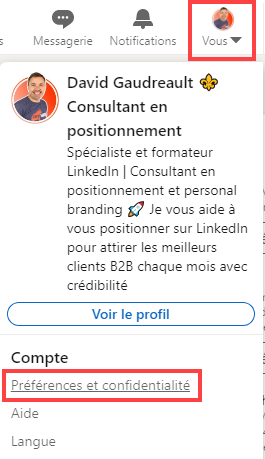
Je passe ici en revue les paramètres les plus importants dans un contexte d’optimisation.
URL personnalisée
Par défaut, l’URL de votre profil LinkedIn est sous le format : Linkedin.com/in/Prénom-Nom-NombreAléatoire.
Exemple : URL non personnalisé (par défaut) de Mélanie Halley, BBA
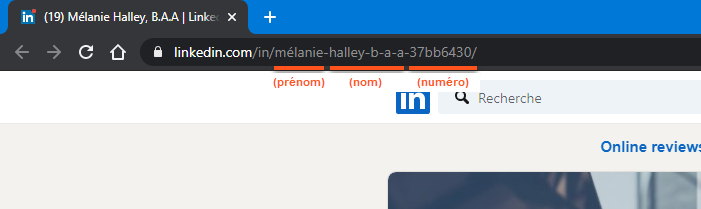
Pour personnaliser votre URL, depuis votre profil, cliquez sur le lien Modifier le profil public et l’URL situé en haut à droite de la page.
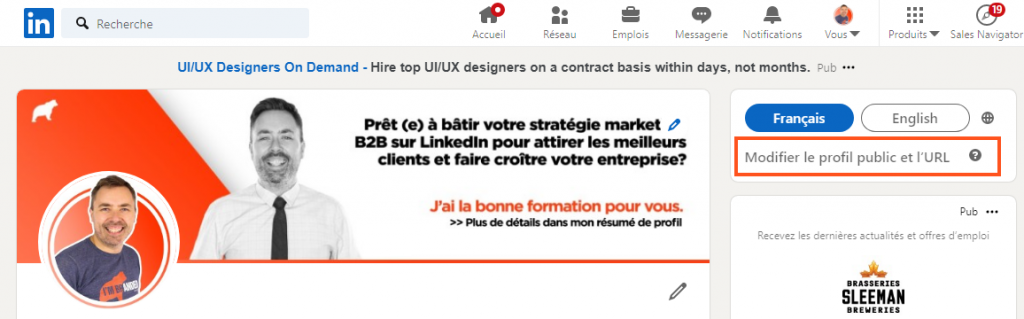
Ensuite, cliquez sur le crayon dans la section Modifiez votre URL personnalisée.
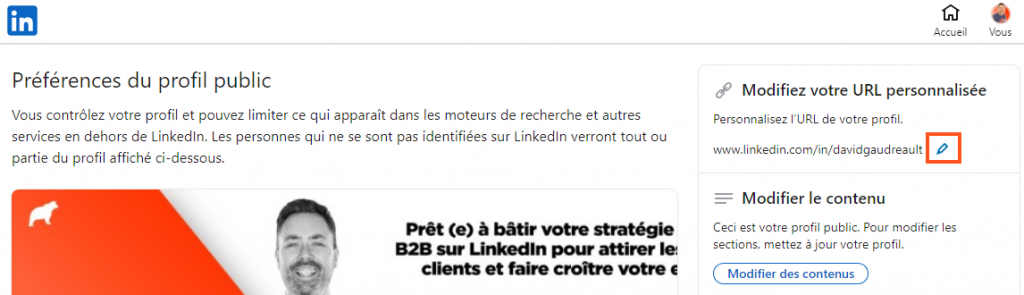
Finalement, modifiez votre URL en retirant le numéro aléatoire et en choisissant une URL plus courte.
Si elle est disponible, je recommande le format PrénomNom.
Par ailleurs, sachez que l’ajout de mots clés dans votre URL peut renforcer votre référencement sur Google.
Cependant, ce choix va rendre le partage de votre profil plus difficile.
C’est un compromis entre référencement web et clarté/efficacité, et personnellement j’ai privilégie généralement le second.
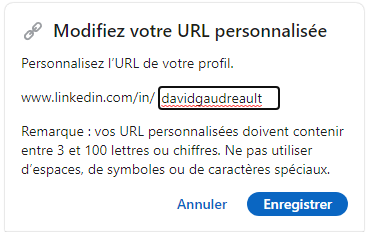
Cliquez sur Enregistrer pour enregistrer votre nouvelle URL.
Visibilité du profil
Vous avez travaillé très fort pour optimiser votre profil, vous devez maintenant vous assurer de le rendre public et visible à tous.
Pour ce faire, cliquez sur le lien Modifier le profil public et l’URL.
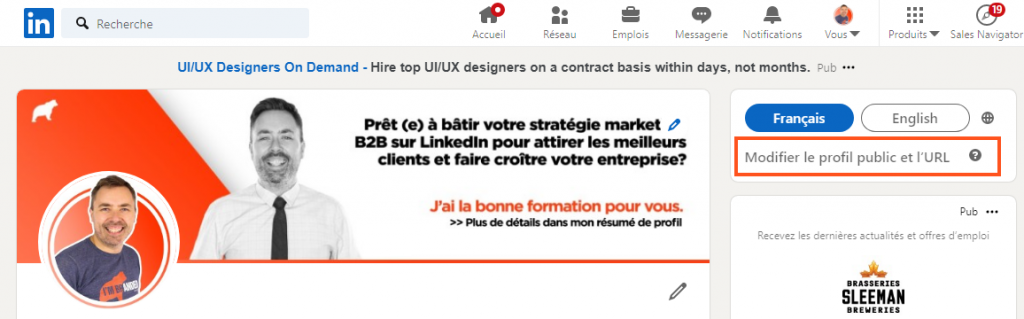
Dans la colonne de droite, dans la section Modifier la visibilité :
1. Activez la visibilité publique de votre profil
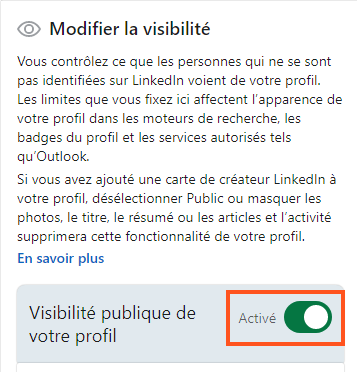
2. Mettez votre photo de profil public
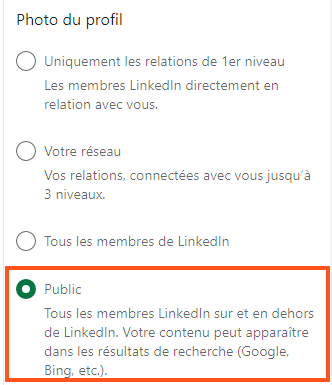
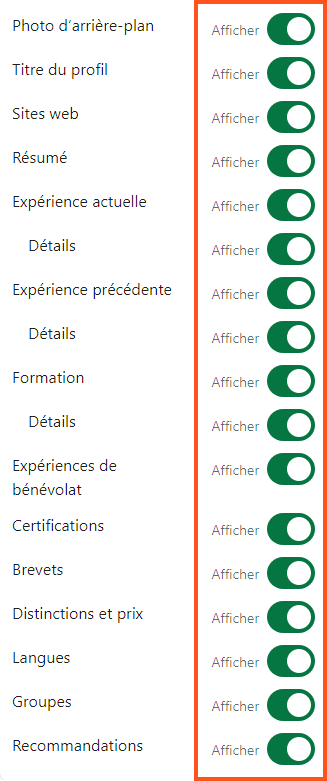
4. Je recommande aussi de mettre un badge public sur votre site web personnel ce qui va contribuer à générer davantage de trafic sur votre profil.
Pour ce faire, cliquez sur le bouton Créer un badge dans la colonne de droite.
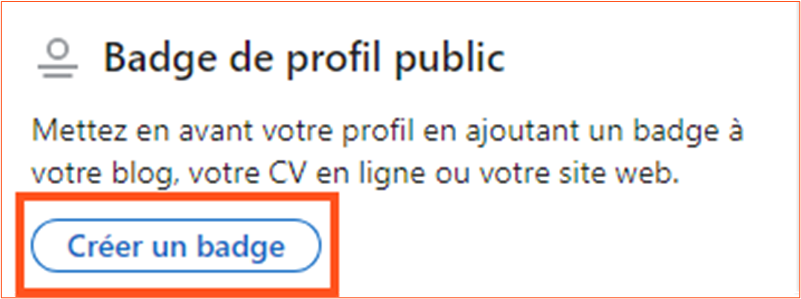
Ensuite, suivez les instructions sur cette page pour faire l’intégration du code sur votre site web.
Exemple de badge public sur mon site web :
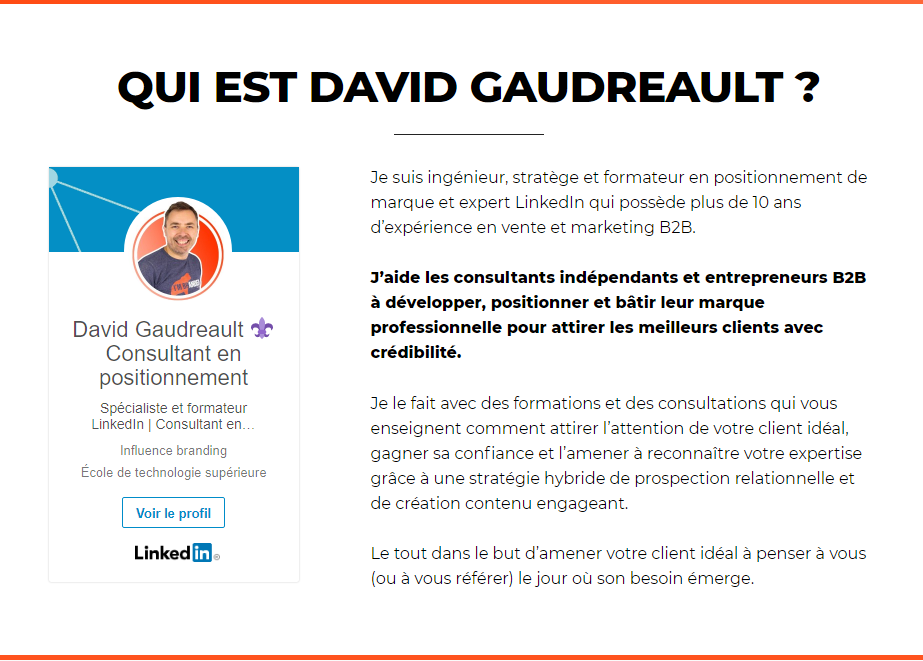
Autres pages consultées
Sous Préférences du compte -> Préférences du site -> Autres pages consultées, répondez NON à la question Afficher le module « autres pages consultées » sur votre profil.
La raison est que, très souvent, cette section contient plusieurs de vos concurrents.
En effet, LinkedIn affiche vos concurrents sur votre propre profil.
Dans l’exemple ci-dessous du profil d’un rédacteur web, on peut voir qu’il y a sept de ses concurrents qui se retrouvent sur son profil.
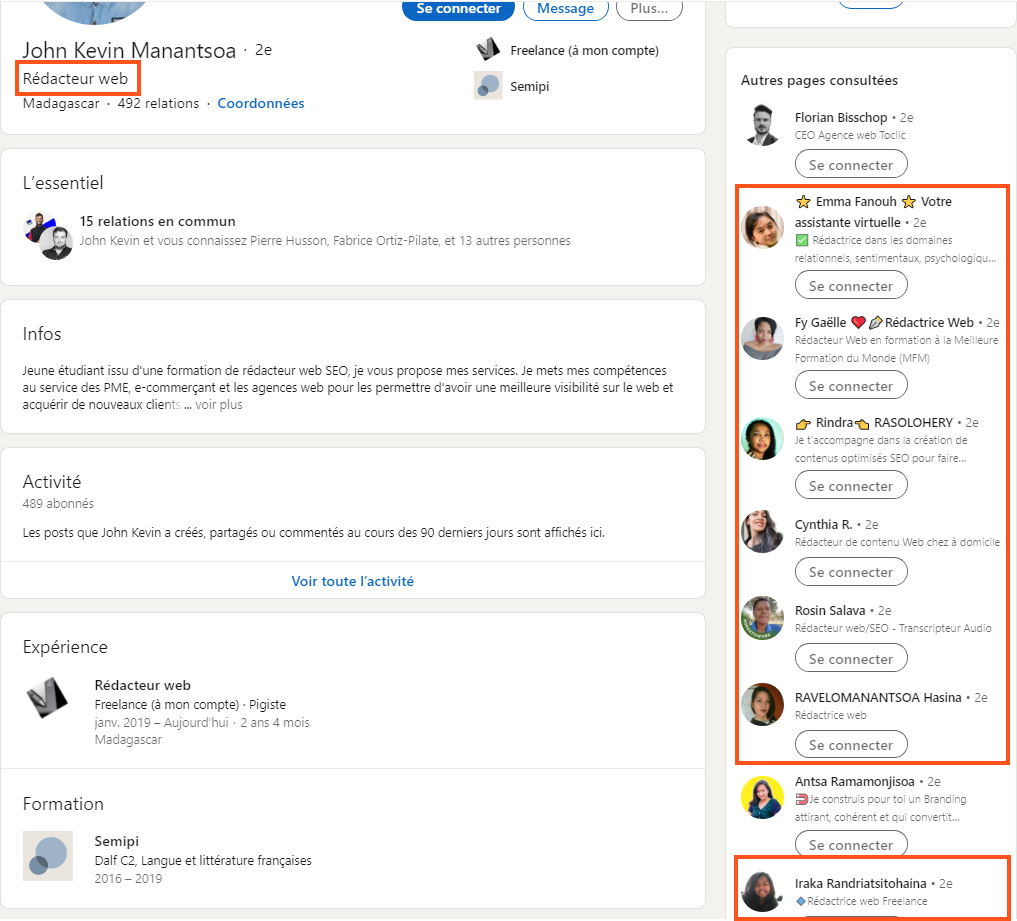
Voulez-vous vraiment faire la promotion de vos concurrents sur votre profil?
Options des vues de profil
Sous Visibilité -> Visibilité de votre profil et de votre réseau -> Options des vues de profil, choisissez d’afficher votre nom et titre de profil.
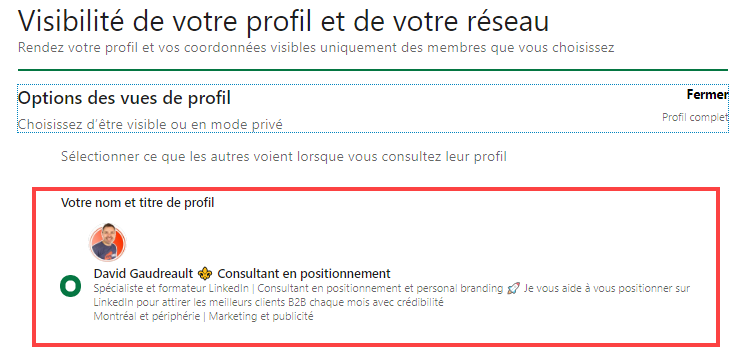
À moins que vous soyez un espion dans l’âme, il n’y a aucune raison de visiter des profils dans l’anonymat.
Au contraire, chacune de vos visites sur le profil des autres peut contribuer à générer du trafic sur votre profil, alors pourquoi s’en priver?
De plus, LinkedIn n’est vraiment pas l’endroit pour opérer sous anonymat.
Ça contribue simplement à instaurer un climat de suspicion avec vos relations.
Qui peut voir ou télécharger votre adresse courriel
Sous Visibilité -> Visibilité de votre profil et de votre réseau -> Qui peut voir ou télécharger votre adresse courriel, choisissez Relations de 1er niveau et choisissez NON pour l’autorisation à télécharger votre adresse.
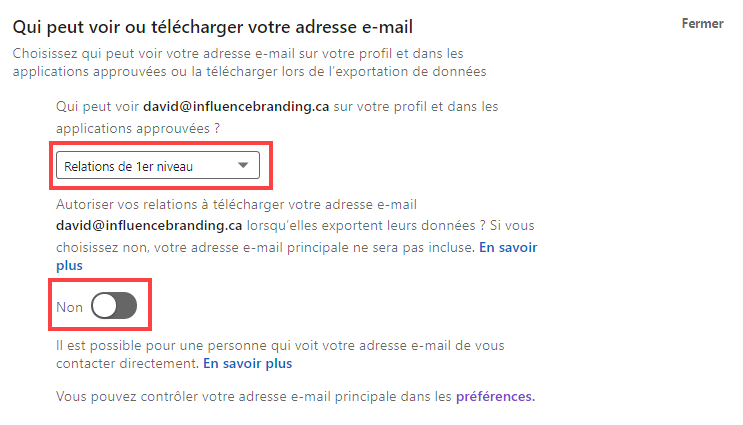
Ce réglage vous évitera beaucoup de pourriels de la part de relations mal intentionnées qui téléchargent des adresses courriel sur LinkedIn à des fins commerciales.
Visibilité de votre nom de famille
Sous Visibilité -> Visibilité de votre profil et de votre réseau -> Visibilité de votre nom de famille, choisissez d’afficher votre nom complet.
Qui voudrait entrer en relation avec des prospects ou des clients sous un nom partiel ou un nom d’emprunt?
LinkedIn n’est vraiment pas l’endroit pour cacher votre nom de famille. Comme mentionné précédemment, ça contribue simplement à instaurer un climat de suspicion avec vos prospects.
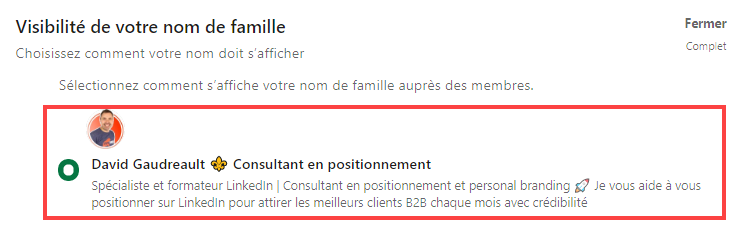
Mentions ou tags
Sous Visibilité -> Visibilité de votre activité sur LinkedIn -> Mentions ou tags, choisissez OUI ce qui va autoriser tous les membres à vous citer dans leurs publications.
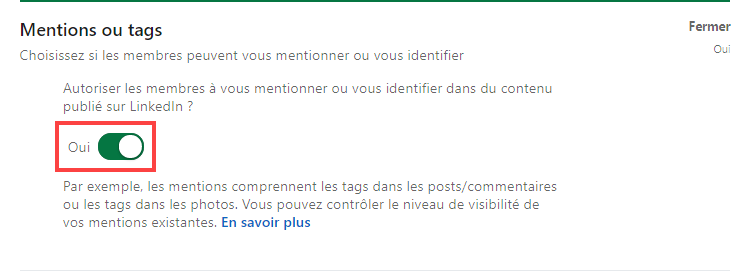
Bien que certains utilisateurs LinkedIn utilisent les mentions de manière malintentionnée pour tenter de tirer bénéfice de la notoriété des autres, la majorité des mentions sont des références ou des mentions d’intérêt qui contribuent à vous faire connaître et à générer du trafic sur votre profil.
Abonnés
Sous Visibilité -> Visibilité de votre activité sur LinkedIn -> Abonnés, choisissez Tout le monde sur LinkedIn pour permettre à tout le monde de vous suivre sur LinkedIn.
Cette option est absolument essentielle si vous voulez bâtir une audience et gagner en visibilité sur LinkedIn.
Par la même occasion, vous pouvez aussi choisir d’afficher le bouton Suivre par défaut sur votre profil.
Pour ce dernier, je recommande de le faire seulement lorsque vous commencez à avoir beaucoup d’engagements sur LinkedIn et recevez un nombre accru de demandes de connexion.
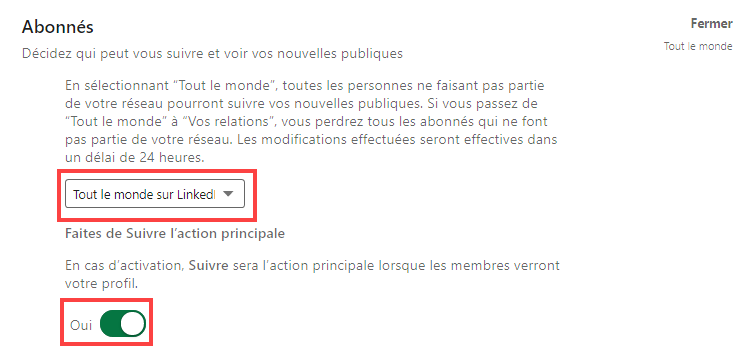
Sachez que le fait de mettre le bouton Suivre par défaut n’empêche pas les gens de connecter avec vous.
Données du profil pour la personnalisation des publicités
Sous Données relatives à la Publicité -> Préférences de publicité -> Données du profil pour la personnalisation des publicités, je recommande de choisir NON à la question Acceptez-vous que nous utilisions votre photo et les informations de votre profil pour personnaliser les publicités?
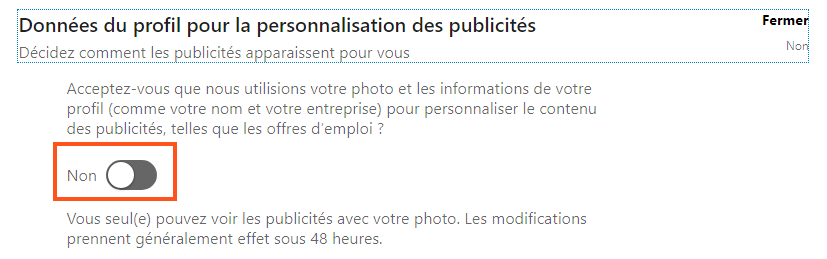
Libre à vous d’accepter, mais personnellement, je ne vois pas l’intérêt de voir ma face apparaître dans des publicités LinkedIn.
Traduction du profil
Une fois votre profil optimisé, vous pouvez le traduire, ce qui va contribuer à générer encore plus de trafic sur votre profil.
Pour ce faire, à partir de la page profil, cliquez sur le lien Ajouter un profil dans une autre langue situé en haut à droite du profil.
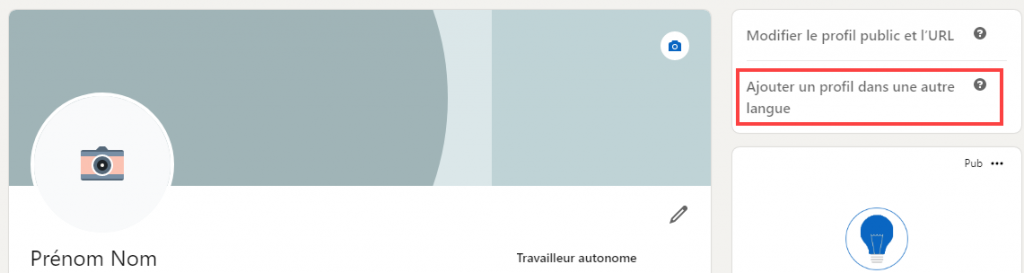
Ensuite, choisissez la langue du nouveau profil, confirmez la langue du profil existant et cliquez sur suivant.
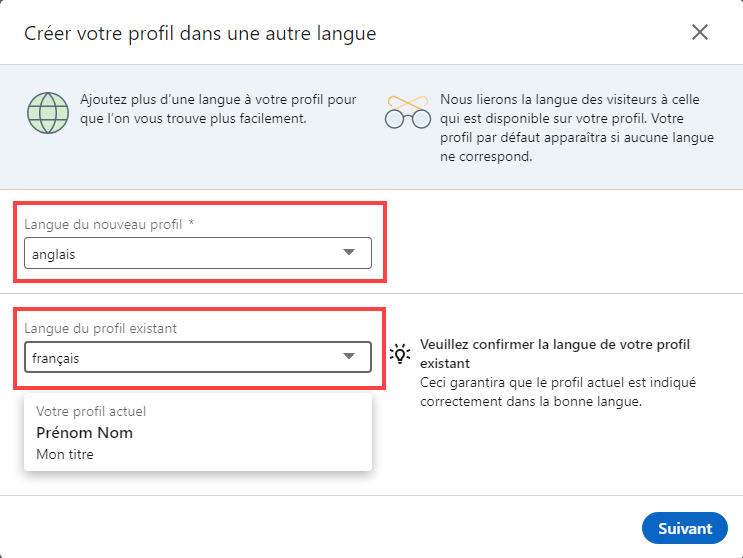
Finalement, entrez votre prénom, nom et titre dans la langue du nouveau profil et cliquez sur Créer un profil.
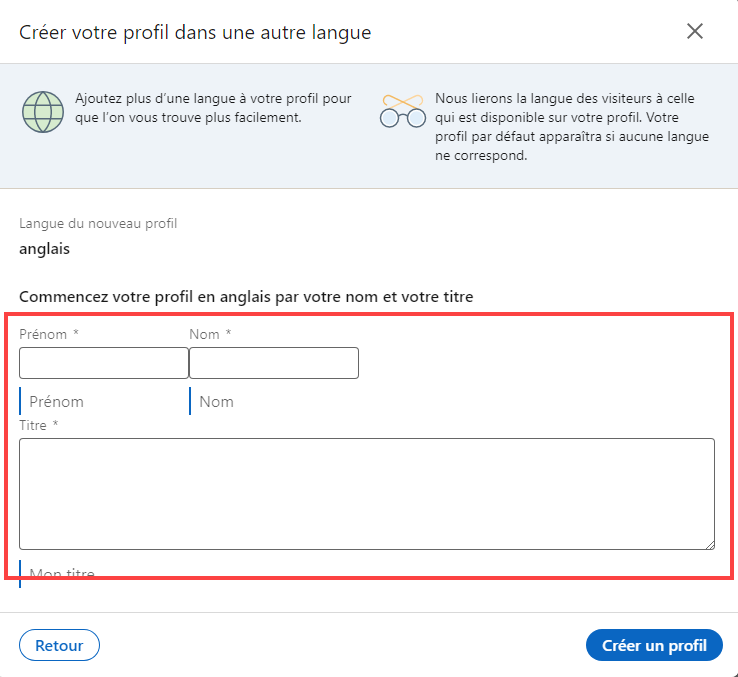
Une fois le nouveau profil créé, sélectionnez la langue du nouveau profil et modifiez/traduisez les différentes sections en cliquant sur le crayon apparaissant dans le coin à droite de chacune d’elles.
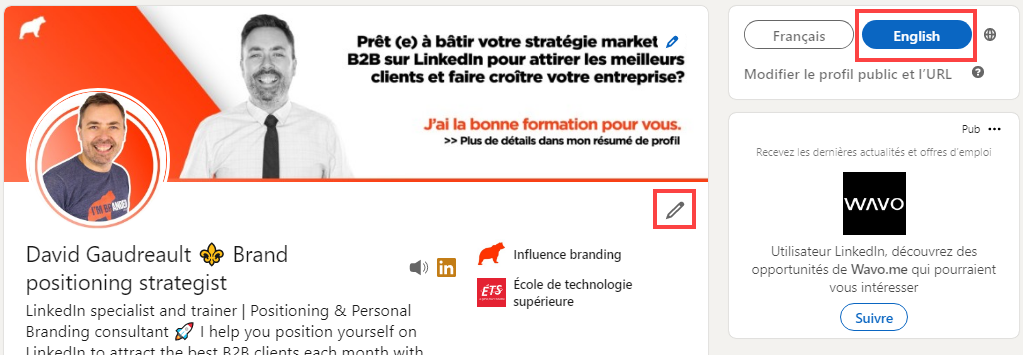
Vous constaterez qu’un nouvel onglet a été ajouté au haut de la fenêtre de modification de chaque section pouvant être traduite.
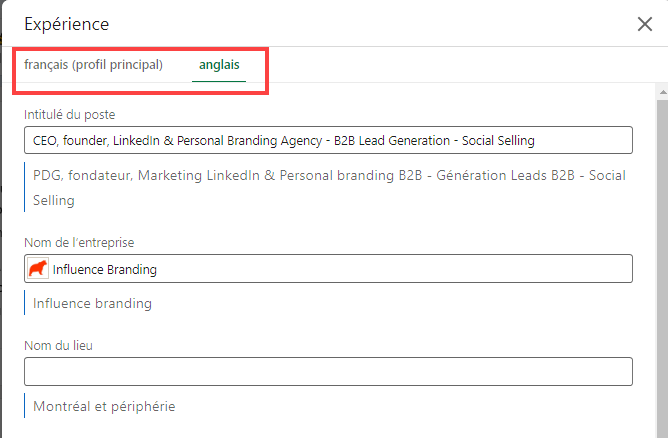
Par ailleurs, sachez qu’il n’est pas possible de traduire les sections Licences et certifications, Expériences de bénévolat, Compétences et Recommandations, Réalisations et Centres d’intérêt.
Probablement parce que le stagiaire chez LinkedIn a terminé son alternance avant de compléter son mandat 
Page entreprise Linkedin
Bien que ce guide se focalise sur l’optimisation du profil personnel, si vous êtes travailleur autonome ou entrepreneur, vous devrez très souvent créer et optimiser votre propre page LinkedIn entreprise.
Pour cette raison, je vous partage ici quelques conseils qui vous seront très utiles pour créer et remplir les différentes sections de la page.
Comment créer une page entreprise Linkedin?
Pour créer une nouvelle page entreprise, vous devez cliquer sur le menu Produits et ensuite sur le lien Créer une Page LinkedIn+ depuis la barre de menu latérale.
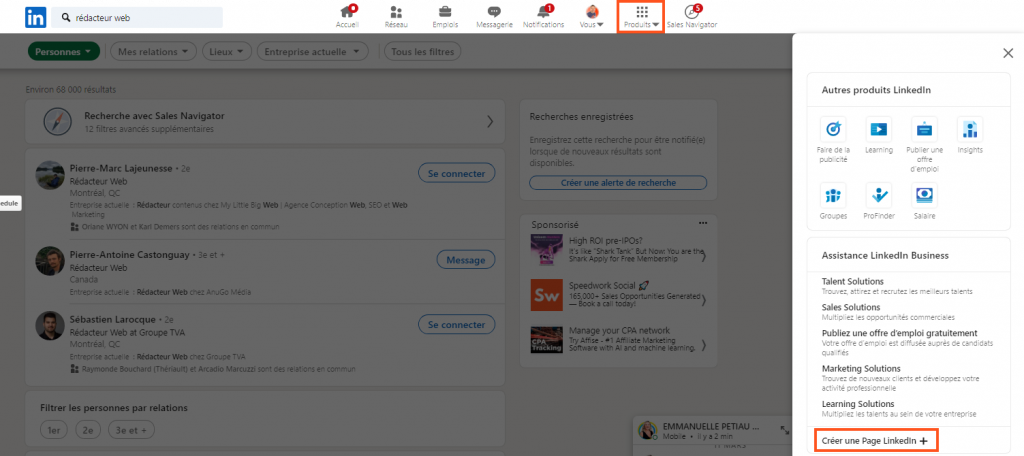
Ensuite, choisissez entre quatre options de page :
- Petites entreprises (moins de 200 employés)
- Moyennes et grandes entreprises (plus de 200 employés)
- Page Vitrine (sous-pages liées à une page LinkedIn existante, généralement une page de marque)
- Établissement éducatif (écoles et universités)
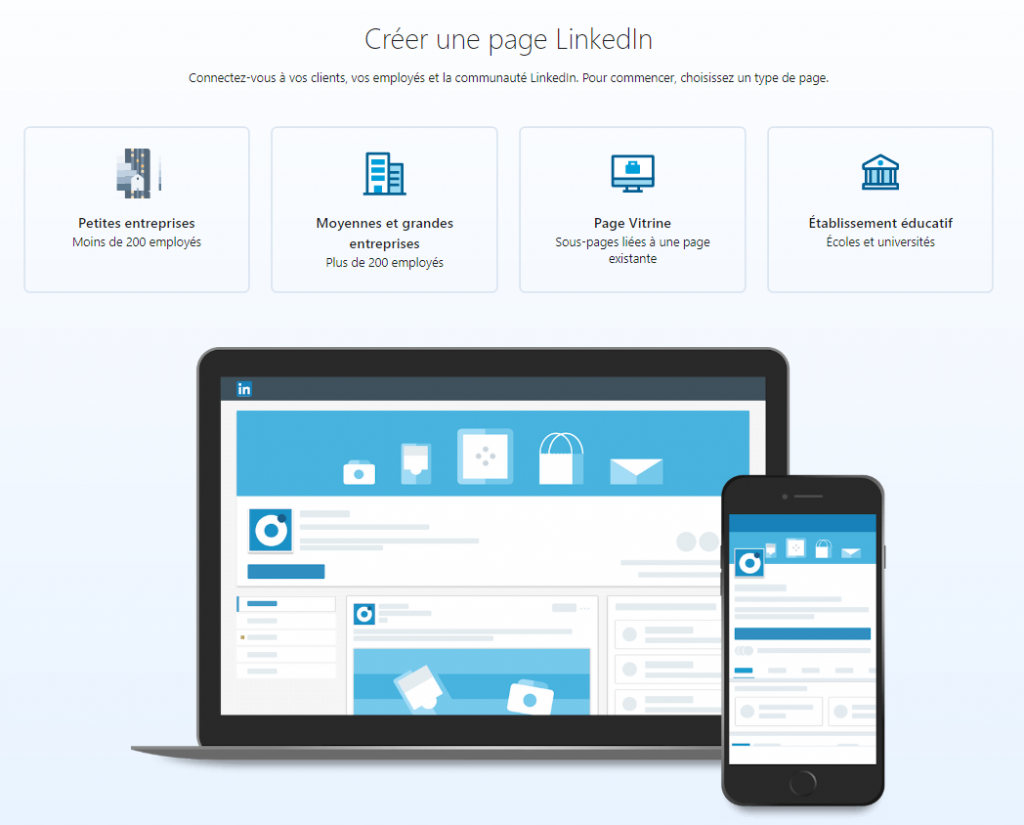
Inscrivez les informations relatives à l’identité de la page et des données sur l’entreprise.
Pour compléter, cliquez sur Créer la page.
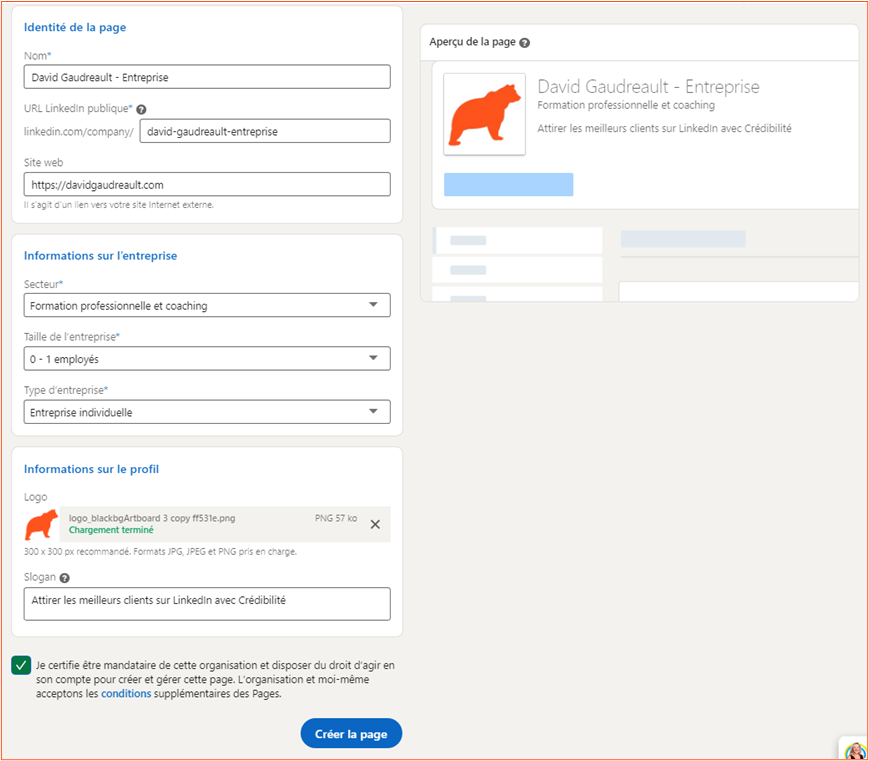
Une fois la page créée, vous pourrez accéder à votre page depuis le menu profil -> Nom de votre page.
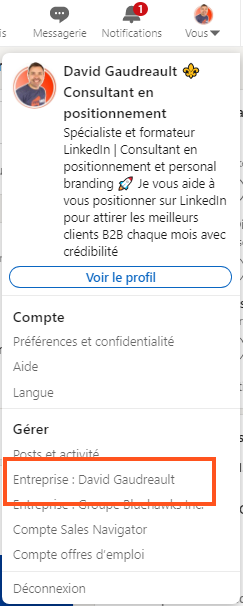
Comment optimiser votre page entreprise LinkedIn?
La bannière
Je vous recommande d’utiliser le même design que celui de votre bannière de profil ce qui va assurer une cohérence de marque entre votre profil et votre page entreprise.
Simplement, ajustez et redimensionnez à la taille à 1128px X 191px.
Pour télécharger votre bannière, cliquez sur le crayon dans le coin supérieur droit de l’espace réservé à la bannière et ensuite sur Télécharger la photo de couverture.
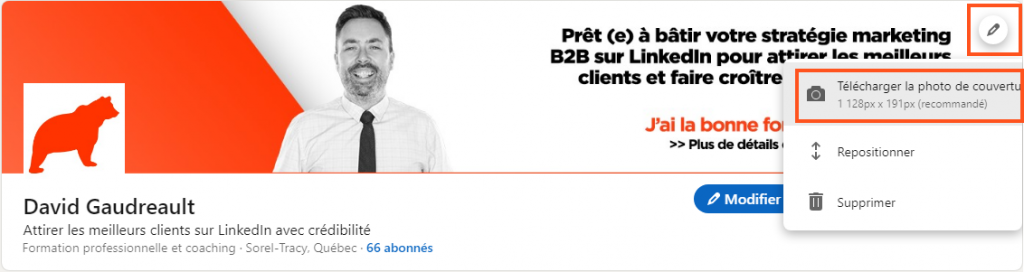
Information de la page
Toute l’information de la page peut être modifiée depuis la page de modification accessible en cliquant sur le bouton Modifier la page.
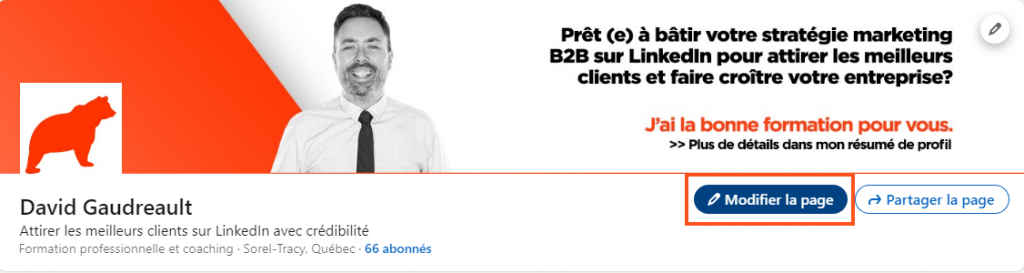
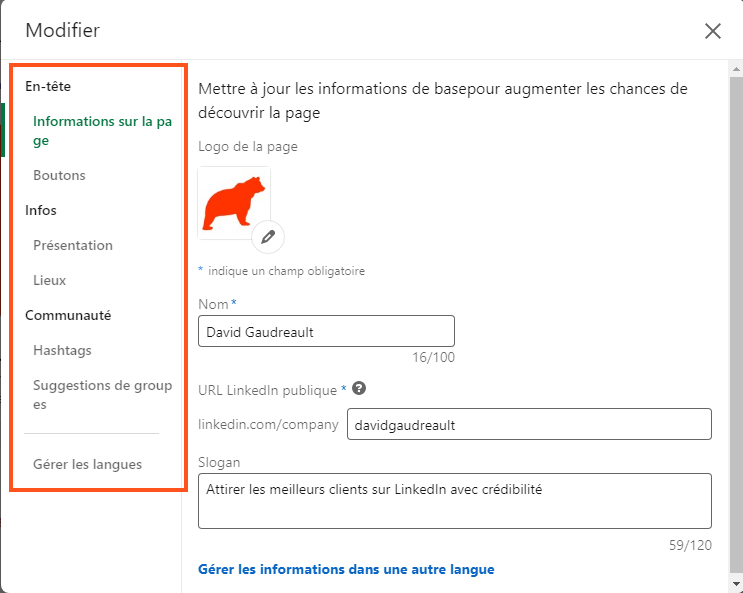
Section : En-tête
Information sur la page
Spécifiez l’information suivante :
- Logo
- Nom de l’entreprise
- URL personnalisée
- Slogan
Note : Cette information est généralement spécifiée lors de la création de la page, mais vous pouvez la modifier au besoin.
Boutons
Activez-le bouton et choisissez parmi les cinq options de boutons suivantes :
- Contactez-nous
- En savoir plus
- S’enregistrer
- S’inscrire
- Voir le site web
Pour la majorité des PME, je recommande l’option Voir le site web.
Finalement, spécifiez l’URL de destination du bouton.
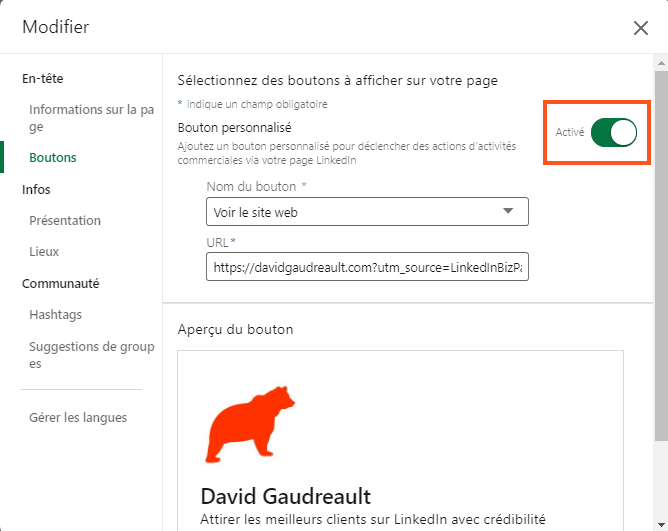
Section : Infos
Présentation
Dans cette section, spécifiez les détails à afficher sur votre page à savoir :
- La description – je vous recommande de vous inspirer de votre résumé de profil
- L’URL de votre site web
- Votre secteur d’activité
- La taille de votre entreprise
- Votre type d’entreprise
- Votre numéro de téléphone
- L’année de création de votre entreprise
- Vos spécialisations (20 maximum)
Lieu
Spécifiez ici l’adresse (ou les adresses) de votre entreprise.
Section : Communauté
Hashtags
Spécifiez ici jusqu’à 3 sujets pertinents pour votre page ce qui vous permettra de recevoir des notifications sur les posts populaires liés à ces sujets et d’y répondre en tant que page.

À ce propos, sachez que vous pouvez toujours commenter en tant que page entreprise sur n’importe quelle publication, une stratégie qui peut fortement contribuer à générer du trafic et des abonnés sur votre page.
Pour ce faire :
1. Cliquez sur l’icône en haut à droite du post sur lequel vous voulez commenter, copiez le lien du post et l’ouvrir dans un nouvel onglet de votre navigateur web.
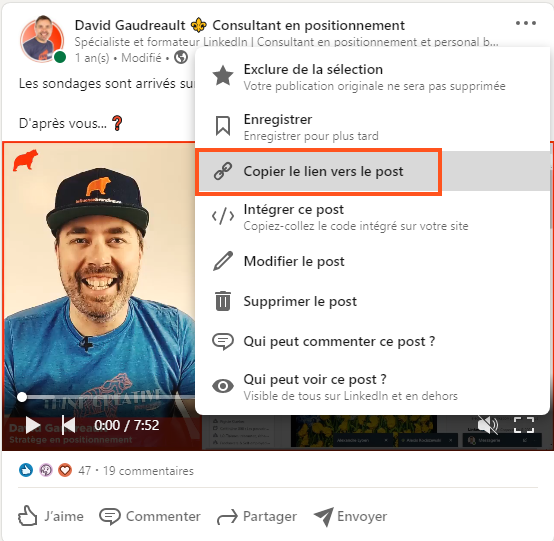
2. Ajoutez le complément d’URL : /?actorCompanyId=IDdeVotrePage à la fin du lien du post et chargez la page de nouveau.
Vous trouverez l’ID de votre page entreprise dans l’URL de la page, lorsque vous la visitez depuis le menu de profil en tant qu’administrateur.
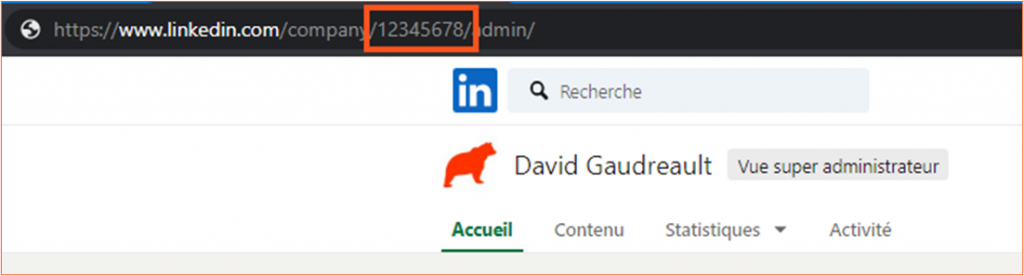
3. Une fois la page chargée, le logo de votre page entreprise apparaîtra dans la boîte de commentaire indiquant que vous commentez en tant que page entreprise.
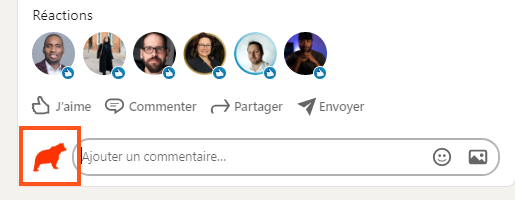
Lorsque vous ferez votre commentaire, ce sera en tant que page entreprise :
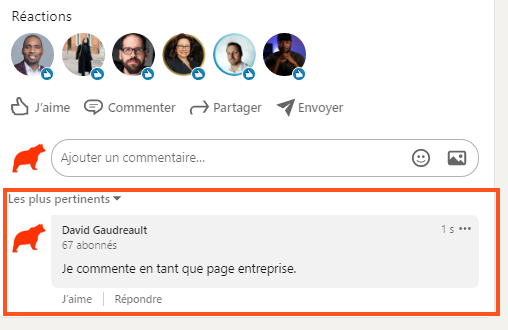
Suggestions de groupes
Vous pouvez spécifier ici des groupes que vous voulez mettre de l’avant.
De manière générale, vous y ajouterez des groupes que vous administrez et voulez promouvoir.
Gérer les langues
Ce dernier onglet vous permet de traduire votre page en plusieurs langues, plus spécifiquement traduire les trois champs qui sont disponibles à la traduction, c’est-à-dire, le nom de l’entreprise, le slogan et la description.
Conclusion
Si vous êtes parvenu à mettre en pratique tous les conseils inclus dans ce guide, félicitations!
Vous avez maintenant un profil magnétique, persuasif et optimisé pour générer des opportunités d’affaires pour votre entreprise.
Un profil qui servira de fondations pour la prochaine étape : bâtir votre marque sur LinkedIn et vous positionner comme étant LA référence de votre secteur d’activités pour attirer un flot de clients continu pour votre entreprise.
Une démarche qui consiste à mobiliser et dynamiser votre réseau, à établir une stratégie de création de contenu et à débuter un processus de prospection relationnelle.
D’ici là, je vous encourage maintenant à revoir vos données de référence (que vous avez notées à la section Image de référence) et à les comparer à vos données actuelles afin de voir votre progression jusqu’à présent.
Faites cet exercice fréquemment et vous serez à même de constater votre progression au fur et à mesure de votre implication sur la plateforme pour établir votre marque et bâtir des relations.
Des questions ou commentaires? Écrivez-les dans la section commentaires ci-dessous.
Je vous souhaite le meilleur des succès!
David Gaudreault, consultation en positionnement spécialisé sur LinkedIn